Page 1

3-073-074-03 (1)
デジタルスチルカメラ
取扱説明書
お買い上げいただきありがとうございます。
電気製品は安全のための注意事項を守らないと、
火災や人身事故になることがあります。
この取扱説明書には、事故を防ぐための重要な注意事項と製品の取
り扱いかたを示しています。この取扱説明書と別冊の「安全のため
に」をよくお読みのうえ、製品を安全にお使いください。お読みにな
ったあとは、いつでも見られるところに必ず保管してください。
MVC-FD100/FD200
2002 Sony Corporation
Page 2
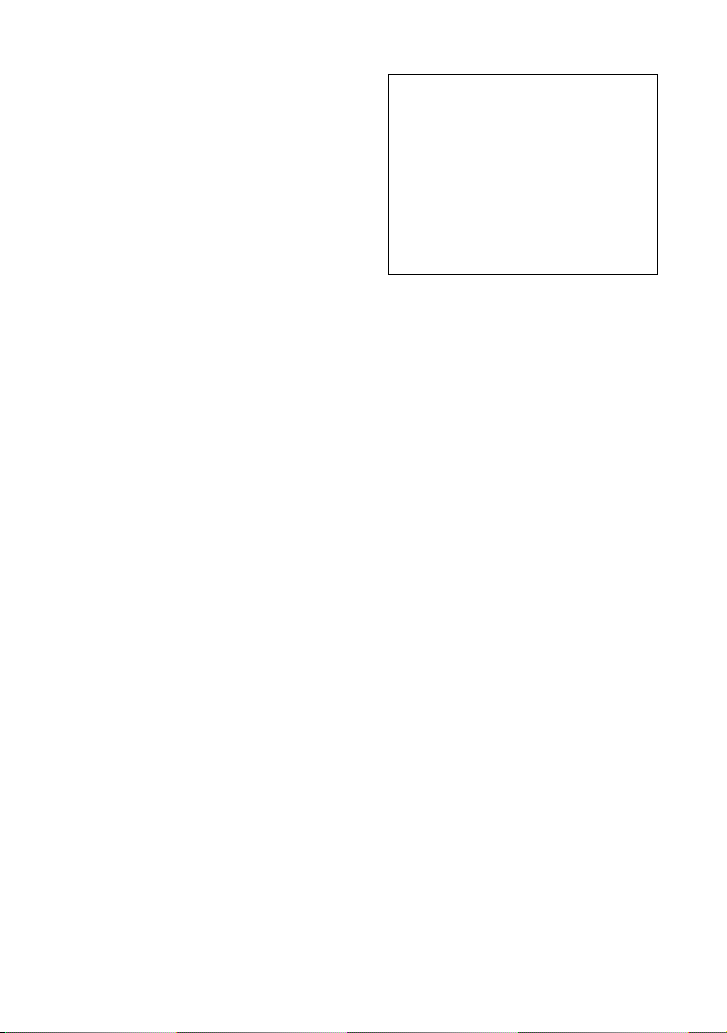
必ずお読みください
本機はフロッピーディスクやメモリー
スティックをメディアとして使用する
デジタルスチルカメラです。使用でき
るフロッピーディスクやメモリース
ティックについては、86、87ページ
をご覧ください。
ためし撮り
必ず事前にためし撮りをして、正常に記
録されていることを確認してください。
撮影内容の補償はできません
万一、カメラや記録メディアなどの不
具合により撮影や再生がされなかった
場合、画像の撮影内容の補償について
は、ご容赦ください。
メモリースティックの画像の互換
性について
本機は、(社)電子情報技術産業協会
•
(
)にて制定された統一規格
JEITA
Design rule for Camera File
に対応しています。
system
統一規格に対応していない機器
(
DCR-TRV900、DSC-D700
DSC-D770
本機では再生できません。
本機で撮影した画像の他機での再生、
•
他機で撮影/修正した画像の本機での
再生は保証いたしません。
)で記録された静止画像は
、
著作権について
あなたがカメラで撮影したものは、個
人として楽しむほかは、著作権法上、
権利者に無断で使用できません。な
お、実演や興業、展示物などのうちに
は、個人として楽しむなどの目的が
あっても、撮影を制限している場合が
ありますのでご注意ください。
2
この装置は、情報処理装置等電波障害
自主規制協議会(
づくクラスB情報技術装置です。この
装置は、家庭環境で使用することを目
的としていますが、この装置がラジオ
やテレビジョン受信機に近接して使用
されると、受信障害を引き起こすこと
があります。
取扱説明書に従って正しい取り扱いを
してください。
VCCI
)の基準に基
本機に振動や衝撃を与えないでくだ
さい!
誤作動したり、画像が記録できなくな
るだけでなく、フロッピーディスクや
メモリースティックが使えなくなっ
たり、撮影済みの画像データが壊れる
ことがあります。
液晶画面、ファインダー(搭載機種の
み)およびレンズについて
液晶画面やファインダーは有効画素
•
•
以上の非常に精密度の高い技
99.99%
術で作られていますが、黒い点が現れ
たり、白や赤、青、緑の点が消えない
ことがあります。これは故障ではあり
ません。これらの点は記録されません
のでご安心してお使いください。
液晶画面やファインダー、レンズを太
陽に向けたままにすると故障の原因に
なります。窓際や屋外に置くときはご
注意ください。
湿気にご注意ください!
雨の日などに屋外で撮影するときは、本
機を濡らさないようにご注意ください。
結露が起きたときは、86ページの記載
に従って結露を取り除いてからご使用
ください。
バックアップのおすすめ
万一の誤消去や破損にそなえ、必ず予
備のデータコピーをおとりください。
長時間使用時のご注意
本体が熱くなることがありますのでご
注意ください。
Page 3
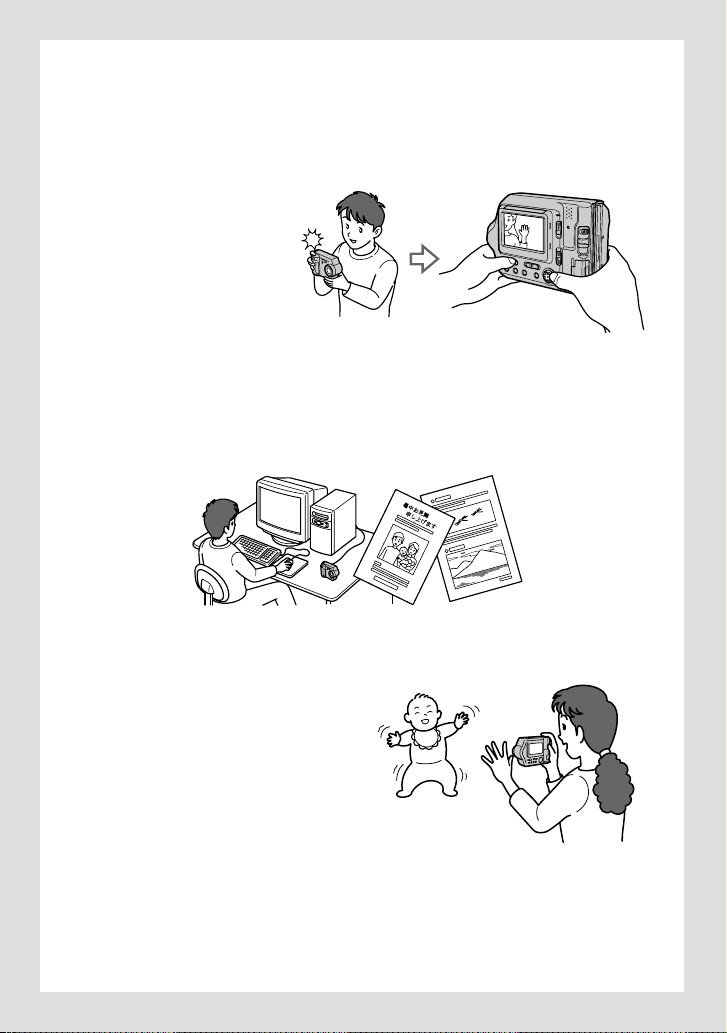
こんなことができます
撮影した画像をすぐに確認できます
静止画を撮る:16ページ
静止画を見る:23ページ
画像を消す:78ページ
パソコンに取り込めます
撮影した画像を付属の
ソフトウェアを使って、画像を加工したり、Eメールに添付したりできます。
パソコンで画像を見る:26ページ
メールに適した静止画を撮る:64ページ
E
動画を撮影できます
最大60秒の動画を撮影できます。音声は記録されません。
動画を撮る:21ページ
ケーブルを使ってパソコンに取り込み、パソコンの
USB
準
備
状況に応じた撮影方法を選べます
クリップモーションを作成する:62ページ
書類などの文字を撮る:65ページ
画像に圧縮をかけないで撮る:66ページ
3
33
Page 4
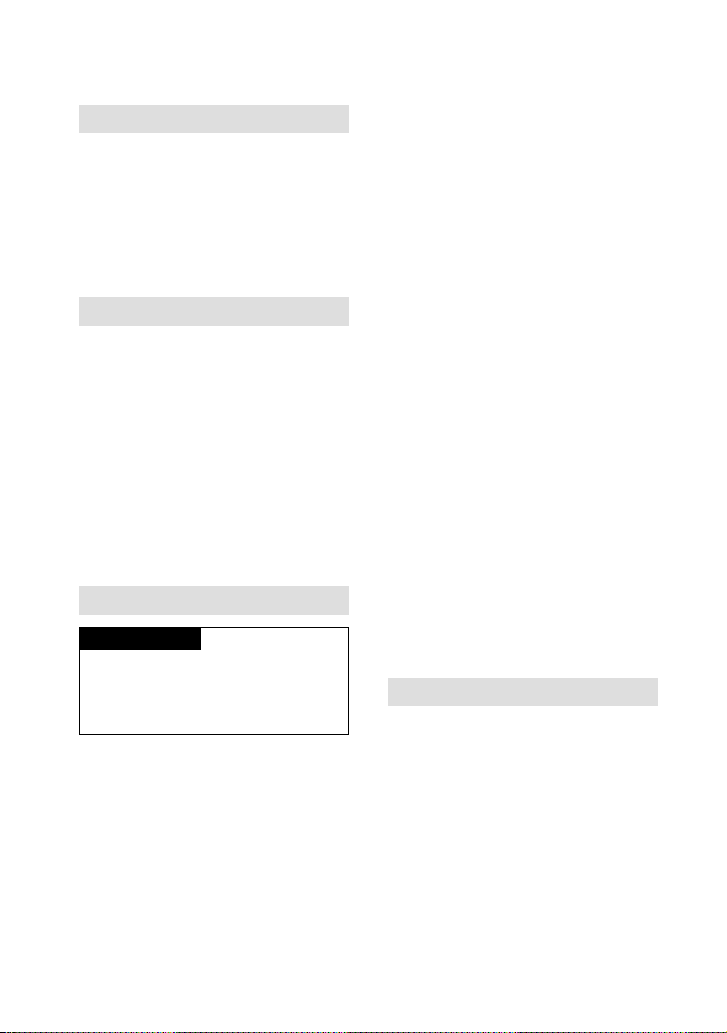
目次
こんなことができます ........................
準備
各部のなまえを確認する ....................
電源を準備する ...................................
バッテリーを本体に入れる ..........
バッテリーを充電する .................
外部電源を使用する ..................
日付・時刻を合わせる .....................
フロッピーディスクを入れる ..........
メモリースティックを入れる ....
基本操作
x
撮影
静止画を撮る ...................................
動画を撮る .......................................
x
再生
静止画を見る ...................................
動画を見る .......................................
パソコンで画像を見る .....................
画像ファイルの保存先と
ファイル名について ..................
「
ImageMixer
「プレイステーション 2」に画像
を取り込む ................................
」で画像を見る........
応用操作
応用操作の前に
PLAY/STILL/MOVIE
使いかた ........................................
コントロールボタンの使いかた ....
メニューでの設定の変えかた ........
x
いろいろな撮影
画像サイズを設定する .....................
クリップモーションを作成する.......
メールに適した静止画を撮る
E
ー Eメールモード .....................
書類などの文字を撮る
ー テキストモード ....................
画像に圧縮をかけないで撮る
ー
モード...........................
TIFF
被写体に接近して撮る ー マクロ撮影 .....
被写体までの距離を設定する ..........
目的に合わせて撮る ー プログラム
露出を補正する ー
スイッチの
補正..............
EV
AE
4
自然な色合いに調節する
3
5
7
7
8
11
12
14
15
16
21
23
24
26
39
43
50
51
51
53
60
62
64
65
66
67
67
...
68
70
ー ホワイトバランス.................
静止画に日付や時刻を入れる
ー 日付/時刻 ...........................
画像に特殊効果を与える
ー ピクチャーエフェクト .........
x
いろいろな再生
画面表示する
6
ー インデックス画面表示 .........
静止画の一部を拡大する
ー 再生ズーム/トリミング ......
静止画を順番に再生する
ー スライドショー ....................
テレビで見る ...................................
x
画像編集
誤消去防止する ー プロテクト ........
画像を消す ー 削除 ..........................
撮影した静止画のサイズを変える
ー リサイズ ...............................
画像をコピーする ー コピー............
フロッピーディスクのすべての情報を
コピーする ー ディスクコピー .
プリントしたい静止画を選ぶ
ー プリントマーク ....................
フロッピーディスクまたはメモリース
ティックを初期化する
ー フォーマット ........................
x
外部ドライブとしての利用
本機をパソコンの外部ドライブとして
使用する ....................................
その他
使用上のご注意 ................................
メモリースティックについて ....
InfoLITHIUM
バッテリーについて ..................
故障かな?と思ったら .....................
警告表示について ............................
自己診断表示 ー アルファベットで
始まる表示が出たら ..................
主な仕様...........................................
保証書とアフターサービス ..............
海外で使うとき ................................
画面表示.........................................
索引................................................
(インフォリチウム)
71
72
72
73
74
75
76
77
78
79
80
82
83
84
85
86
87
88
90
94
96
97
98
99
100
102
Page 5
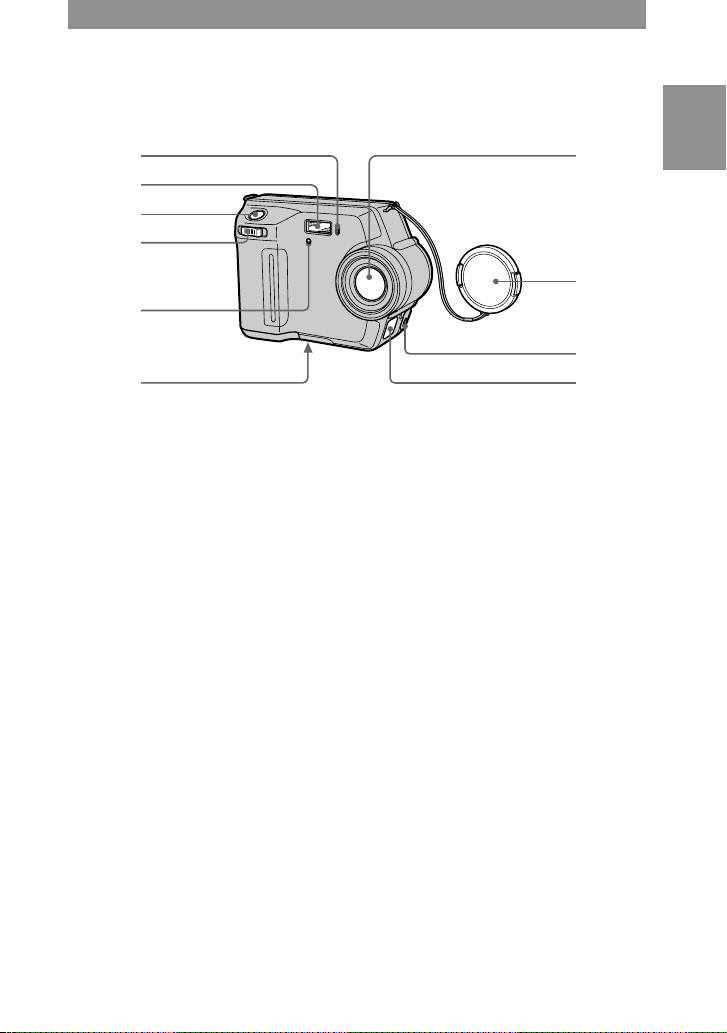
各部のなまえを確認する
使いかたの説明は、( )内のページにあります。
1
2
3
4
5
6
1 セルフタイマーランプ(
2 フラッシュ(
20
)
3 シャッターボタン(
4 ズームレバー(
18
)
5 調光窓
撮影時にふさがないようにする。
20
16、21
)
7 レンズ
8 レンズキャップ(付属)
)
9
VIDEO OUT
ディーシー イン ディーシーイン
0
DC IN
(8、11)
ビデオ アウト
端子カバー/
端子(76)
DC IN
7
8
9
0
準
備
端子
6 三脚用ネジ穴(底面)
ネジの長さが
をお使いください。ネジの長い三
脚ではしっかり固定できず、本機
を傷つけることがあります。
5.5 mm
未満の三脚
5
Page 6
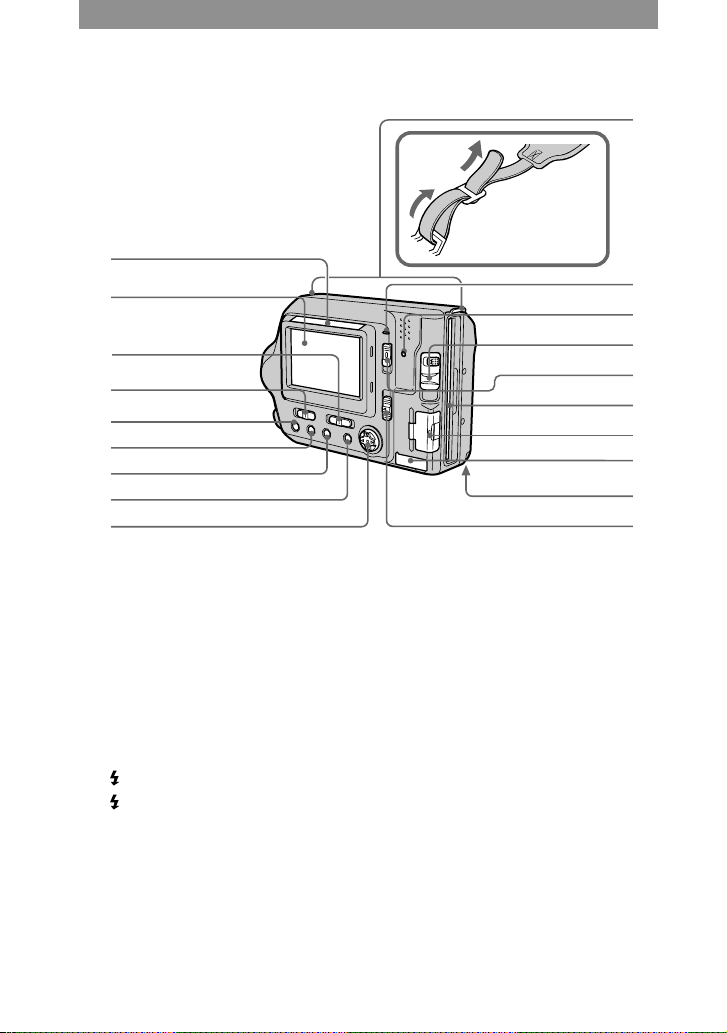
各部のなまえを確認する(つづき)
qa
qs
qd
qf
qg
qh
qj
qk
ql
qa 外光取入窓
太陽光などが入ると液晶画面がよ
り明るくなります。
qs 液晶画面
プレイ スチル ムービー
qd
PLAY/STILL/MOVIE
(16、21、23、51)
エルシーディーバックライト
qf
LCD BACKLIGHT
スイッチ
スイッチ(18)
qg (フラッシュ)ボタン/
(フラッシュ)ランプ(20)
フォーカス
qh
FOCUS
qj
PROGRAM AE
qk
DISPLAY
ql コントロールボタン(
ボタン(67)
プログラム エーイー
ディスプレイ
ボタン(19)
ボタン(68)
12、51
w; ベルト取り付け部
)
パワー オン オフ チャージ
wa
POWER ON/OFF(CHG
ンプ(9、12)
ws アクセスランプ(
ディスク イジェクト
wd
DISK EJECT
パワー
wf
POWER
wg フロッピーディスク挿入口(
wh
メモリースティックカバー/
メモリースティック挿入口(15)
ユーエスビー ユーエスビー
wj
USB
wk バッテリーカバー(
メモリースティック フロッピーディスク
wl
MS/FD
ベルトの取り
付けかた
レバー(14)
スイッチ(12)
端子カバー/
スイッチ
16、17
USB
)
7
w;
wa
ws
wd
wf
wg
wh
wj
wk
wl
)ラ
)
)
14
端子(30)
6
Page 7
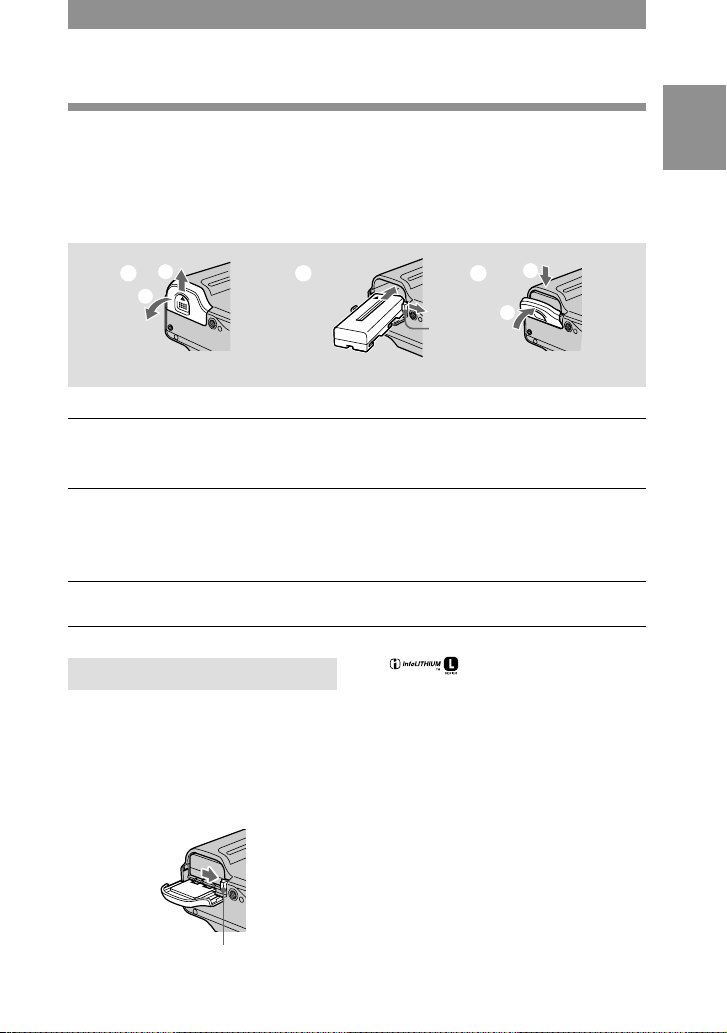
電源を準備する
バッテリーを本体に入れる
本機の電源にはインフォリチウムバッテリー*(Lシリーズ)
/
(別売り)を使用します。それ以外のバッテリーはお使いになれません
F550
インフォリチウムバッテリーについて、詳しくは88ページをご覧ください。
NP-F330
(付属)
準
備
。
1
1 2 3
2
バッテリー
取りはずし
レバー
2
1
1 バッテリーカバーを開ける。
矢印の方向に開けます。
2 バッテリーを入れる。
バッテリー取りはずしレバーを矢印の方向に押しながら、バッテリーのv
マークを奥にして入れます。
3 バッテリーカバーを閉める。
バッテリーを取り出す
バッテリーカバーを開け、バッテ
リー取りはずしレバーをずらして取
り出してください。
取り出すときは、バッテリーが落下
しないようにご注意ください。
*
バッテリーとは
インフォリチウムに対応している機
器とバッテリーの使用状況に関する
データ通信を行うことができるバッテ
リーです。本機はインフォリチウム
対応です。
リチウム)はソニー株式会社の商標で
す。
(インフォリチウム)
InfoLITHIUM
(インフォ
バッテリー取りはずしレバー
7
Page 8
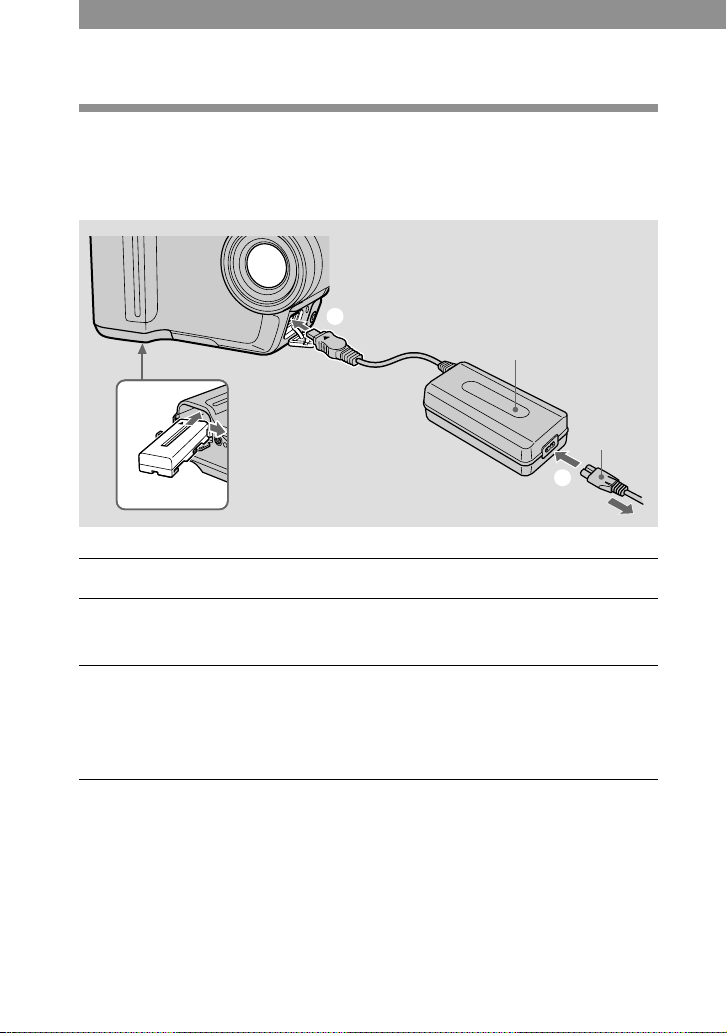
電源を準備する(つづき)
バッテリーを充電する
本機の電源が入っていると、バッテリーを充電できません。
必ず本機の電源を切っておいてください。
端子へ
DC IN
2
AC
AC-L10A
パワーアダプター
(付属)
1
バッテリー
1 バッテリーを本体に入れる。
2
3 電源コードを
バッテリーの充電が終わったら
パワーアダプターを本機の
AC
端子から取りはずしてください。
端子カバーを開け、vマークを上にして、本機の
DC IN
につなぐ。
パワーアダプターとコンセントにつなぐ。
AC
充電が始まると、液晶画面の右の
ジ色に点灯します。
充電が終わると、
POWER ON/OFF(CHG
DC IN
電源コンセントへ
POWER ON/OFF(CHG
)ランプが消えます(満充電)。
バッテリー残量時間表示
撮影/再生できる残り時間を液晶画
面に表示します。
使用状況や環境によっては、正しく
表示されない場合があります。
室温
10°C〜30°C
おすすめします。
)ランプがオレン
で充電することを
電源コード
3
DC IN
端子
8
Page 9
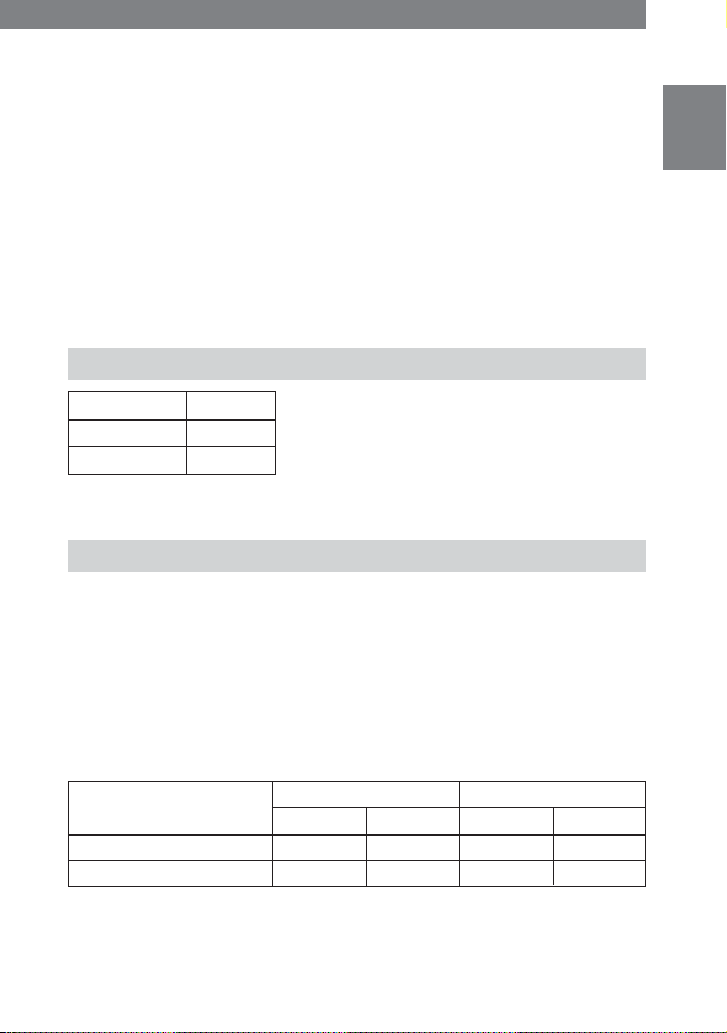
バッテリー
NP-F330
(付属)/
(別売り)について
F550
寒冷地での撮影や液晶画面を使っての撮影では使用時間が短くなります。寒冷地
でお使いになる場合は、バッテリーをポケットなどに入れて暖かくしておき、撮
影の直前に本機に取り付けてください。カイロをお使いの場合は、直接バッテ
リーに触れないようにご注意ください。
準
備
充電中の
以下の場合、
•
以下の場合、
•
POWER ON/OFF(CHG
POWER ON/OFF(CHG
バッテリーが故障しているとき(93ページ)
POWER ON/OFF(CHG
バッテリーが正しく取り付けられていないとき
)ランプについて
)ランプが点滅することがあります。
)ランプが点灯しません。
充電時間
バッテリー 満充電時間
(付属) 約
NP-F330
NP-F550
使い切ったバッテリーを温度25℃の環境でACパワーアダプター
充電したときの時間です。
分
150
約
分
210
AC-L10A
(付属)で
撮影/再生可能枚数とバッテリーの使用時間
次の表は撮影モードを通常撮影にし、
LCD BACKLIGHT
して、充電したバッテリーで温度25℃の環境で使用した場合の目安です。ま
た、以下の枚数はフロッピーディスク、またはメモリースティックを交換し
ながら撮影/再生したときの目安です。ただし、標準撮影はメモリースティッ
ク使用時のみの値です。ご使用の状況によって記載より少ない数値になる場合
があります。
静止画を撮影するとき
1
標準撮影
画像サイズ
1600×1200(MVC-FD200
1280×960(MVC-FD100
1
)
*
)
*
(付属)
NP-F330
撮影枚数 使用時間 撮影枚数 使用時間
)約
)約
以下の設定で撮影
−30秒ごとに1回撮影
−1回ごとにズームをW側、T側に交互にいっぱいにする
−2回に1度、フラッシュを発光
−10回に1度、電源を入/切する
枚約75分約
150
枚約75分約
150
スイッチを「ON」に
(別売り)
NP-F550
枚約
340
枚約
340
170
170
分
分
9
Page 10
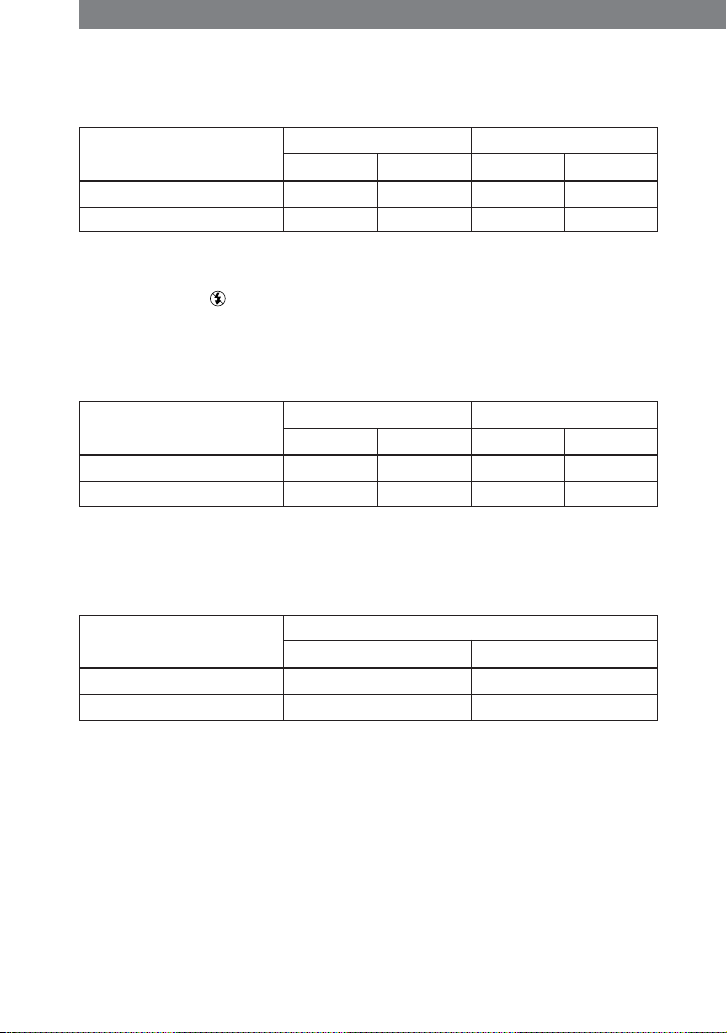
電源を準備する(つづき)
2
連続撮影
記録方法
フロッピーディスク 約
メモリースティック 約
2
)
*
静止画を再生
記録方法
フロッピーディスク 約
メモリースティック 約
3
)
*
約2
動画を撮影するとき
連続撮影(画像サイズを
記録方法
フロッピーディスク 約85分約
メモリースティック 約90分約
)
*
(付属)
NP-F330
撮影枚数 使用時間 撮影枚数 使用時間
枚約70分約
750
枚約80分約
1600
以下の設定で撮影
−画像サイズを
−フラッシュを
−フロッピーディスク使用時は約5秒、メモリースティック使用時は約3秒ごと
に撮影
秒ごとにシングル画面で順番に再生
640×480
3
)
するとき
*
に設定する
(発光禁止)にする
NP-F330
撮影枚数 使用時間 撮影枚数 使用時間
2200
3000
160×112
に設定した場合)
使用時間
NP-F330
(付属)
枚約80分約
枚約
(付属)
分約
100
NP-F550
1600
3400
NP-F550
4800
6900
NP-F550
分
180
分
190
(別売り)
枚約
150
枚約
170
(別売り)
枚約
170
枚約
230
(別売り)
分
分
分
分
ご注意
低温で使用したり、フラッシュを使った操作、電源の入/切、ズームを繰り返すと、
使用時間は短く、撮影/再生枚数は少なくなります。
10
Page 11
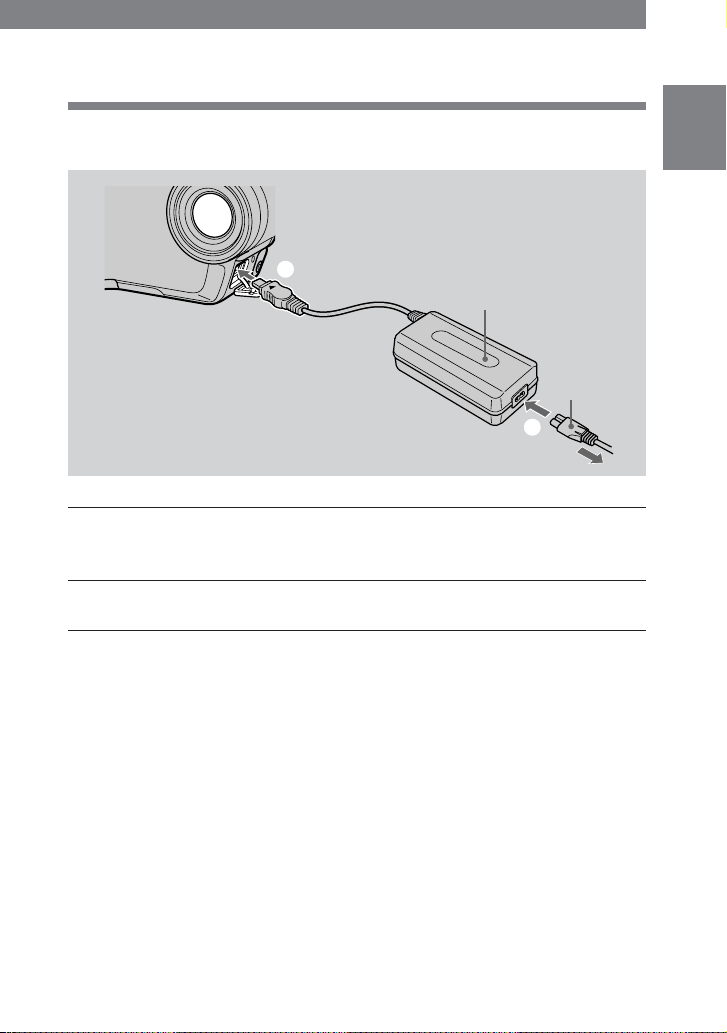
外部電源を使用する
準
備
1
端子へ
DC IN
1
2 電源コードを
海外でも充電できます
詳しくは99ページをご覧ください。
端子カバーを開け、vマークを上にして、本機の
DC IN
につなぐ。
パワーアダプターとコンセントにつなぐ。
AC
パワーアダプター
AC
AC-L10A
(付属)
電源コード
2
電源コンセントへ
端子
DC IN
パワーアダプターは
AC
コンセントの近くでお使いくださ
い。使用中、不具合が生じたとき
は、すぐにコンセントからプラグを
抜き、電源を遮断してください。
ご注意
パワーアダプターのDCプラグを金
AC
属類でショートさせないでください。
故障の原因になります。
11
Page 12
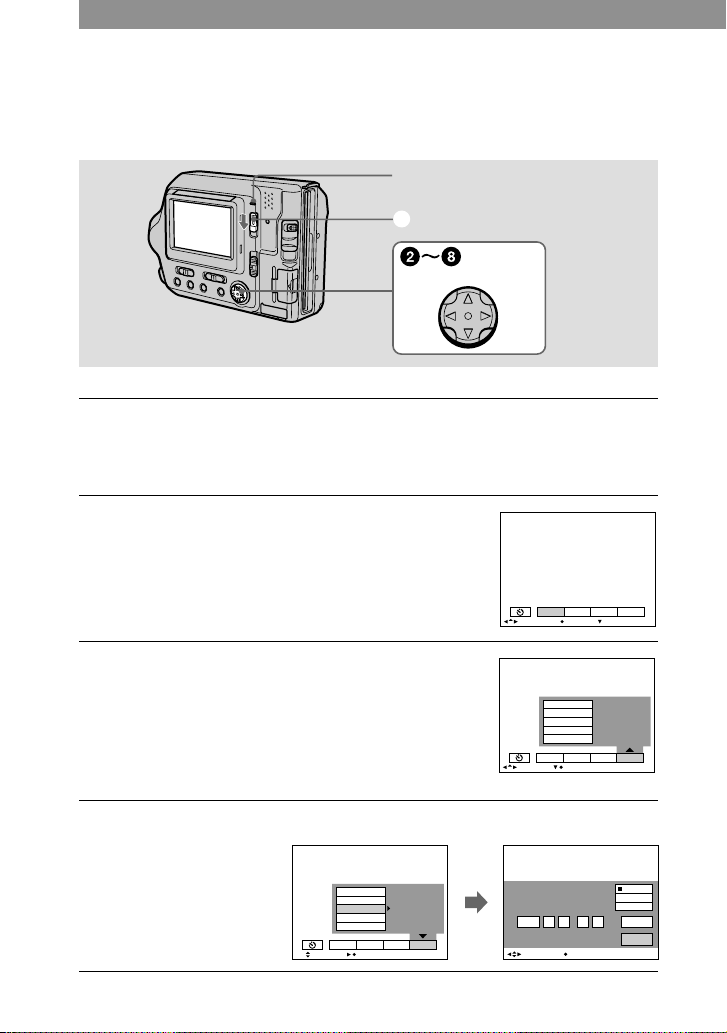
日付・時刻を合わせる
本機をはじめて使うときは、日付・時刻を設定してください。設定しないと、電
源を入れるたびに日付設定画面が表示されます。
POWER ON/OFF
(
)ランプ
CHG
1
コントロールボタン
1 緑のボタンを押しながら
POWER
スイッチを矢印の方向にずらし
て、電源を入れる。
POWER ON/OFF(CHG
)ランプが緑色に点灯します。
2 コントロールボタンのvを押す。
メニューバーが表示されます。
エフェクト
ファイル 設定カメラ
センタク ジッコウ
3 コントロールボタンのBで[設定]を選び、
中央のzを押す。
4
コントロールボタンのv/Vで[時計設定]を選び、中央のzを押す。
ビデオ出力信号
200211
言語/LANGUAGE
時計設定
お知らせブザー
LCD
エフェクト
センタク ジッコウ
明るさ
ファイル 設定カメラ
12:00:00A
M
12
ビデオ出力信号
言語/LANGUAGE
時計設定
お知らせブザー
LCD
エフェクト
センタク トジル
時計設定
2002 : 1 1 12 00 AM//
センタク ジッコウ
明るさ
ファイル 設定カメラ
メニューバー切
年/月/日
月/日/年
日/月/年
実行
キャンセル
Page 13
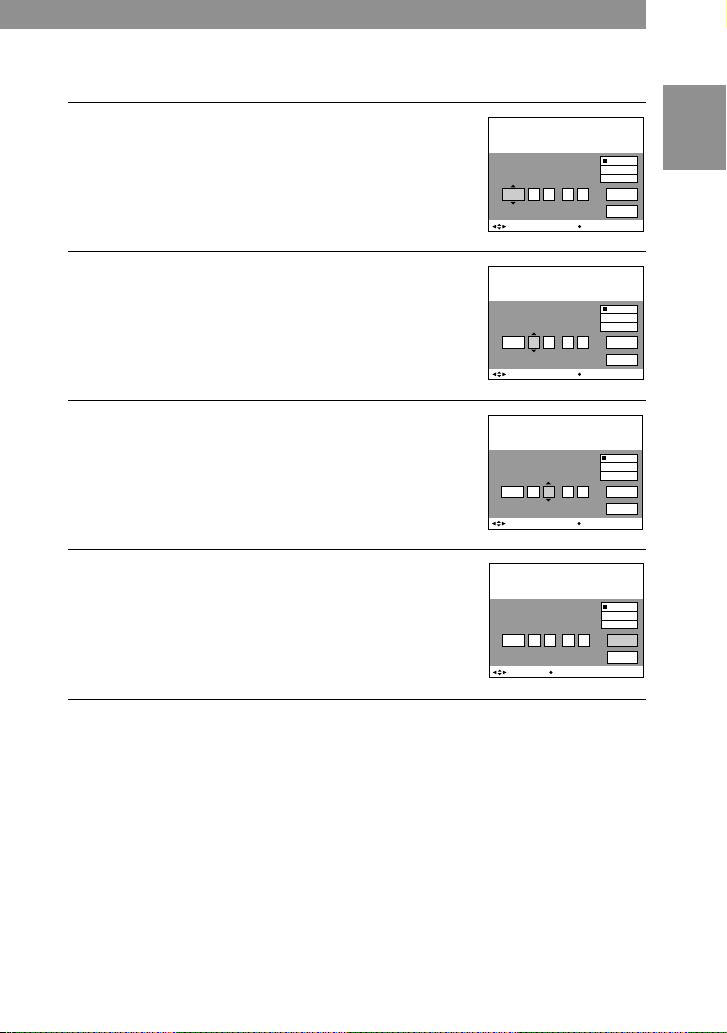
5 コントロールボタンのv
Vで年月日の表示順
/
を選び、中央のzを押す。
[年/月/日][月/日/年][日/月/年]の中から選びま
す。
時計設定
2002 : 1 1 12 00 AM//
準
年/月/日
月/日/年
日/月/年
キャンセル
ジッコウセンタク/セッテイ
備
実行
6 コントロールボタンのb
Bで設定する年、月、
/
日、時、分の項目を選ぶ。
設定する項目の上下にv/Vが表示されます。
7 コントロールボタンのv
Vで数値を設定して、
/
中央のzを押す。
数値が確定され、次の項目に移ります。
手順5で[日/月/年]を選んだときは、24時間表
示で設定してください。
8 コントロールボタンのBで[実行]を選び、
時報と同時に中央のzを押す。
日付・時刻が設定されます。
中止するには
コントロールボタンのv
[キャンセル]を選び、中央のzを押
してください。
/V/b/
Bで
時計設定
2002 :/ / 1 1 12 00AM
時計設定
2002/ :/ 1 7 12 00 AM
時計設定
2002/ :/ 4 7 10 30 PM
センタク ジッコウ
年/月/日
月/日/年
日/月/年
実行
キャンセル
ジッコウセンタク/セッテイ
年/月/日
月/日/年
日/月/年
実行
キャンセル
ジッコウセンタク/セッテイ
年/月/日
月/日/年
日/月/年
実行
キャンセル
13
Page 14
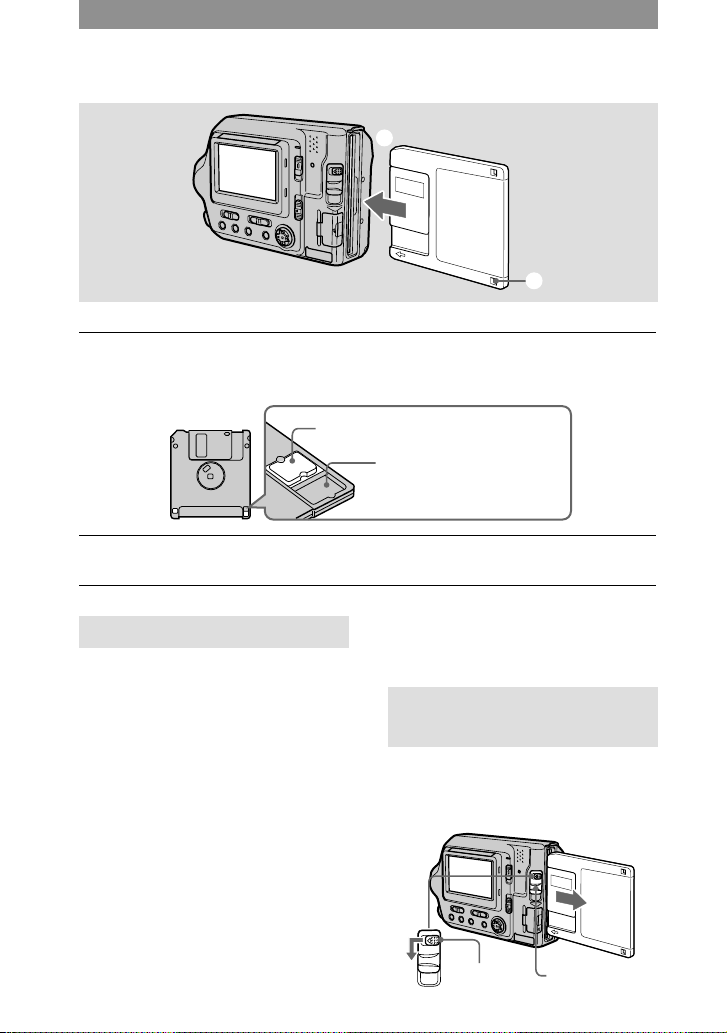
フロッピーディスクを入れる
2
1
1 撮影するときは、誤消去防止タブが記録/消去できる位置になっ
ているか確認する。
記録/消去ができます。
記録/消去ができません。
2 フロッピーディスクをカチッと音がするまで差し込む。
使えるフロッピーディスク
サイズ:
•
タイプ:
•
フォーマット:
•
フォーマット(
ご注意
上記以外のメディアは挿入しないでく
•
ださい。
メモリースティック用フロッピーディ
•
スクアダプター
FD2MA
アクセスランプが点灯しているとき
•
は、データの読み込み、または書き込
みを行っています。絶対にフロッピー
ディスクを取り出したり、電源を切っ
たり、
インチ
3.5
2HD(1.44M
バイト)
MS-DOS(DOS/V
バイト×18セクタ)
512
MSAC-FD2M/
はお使いになれません。
スイッチを切り換えた
MS/FD
14
りしないでください。画像データが壊
れることがあります。
)
フロッピーディスクを取り
出す
ロックを左側にずらしたま
EJECT
ま、
DISK EJECT
してください。
EJECT
ロック
レバーを下にずら
DISK EJECT
レバー
Page 15
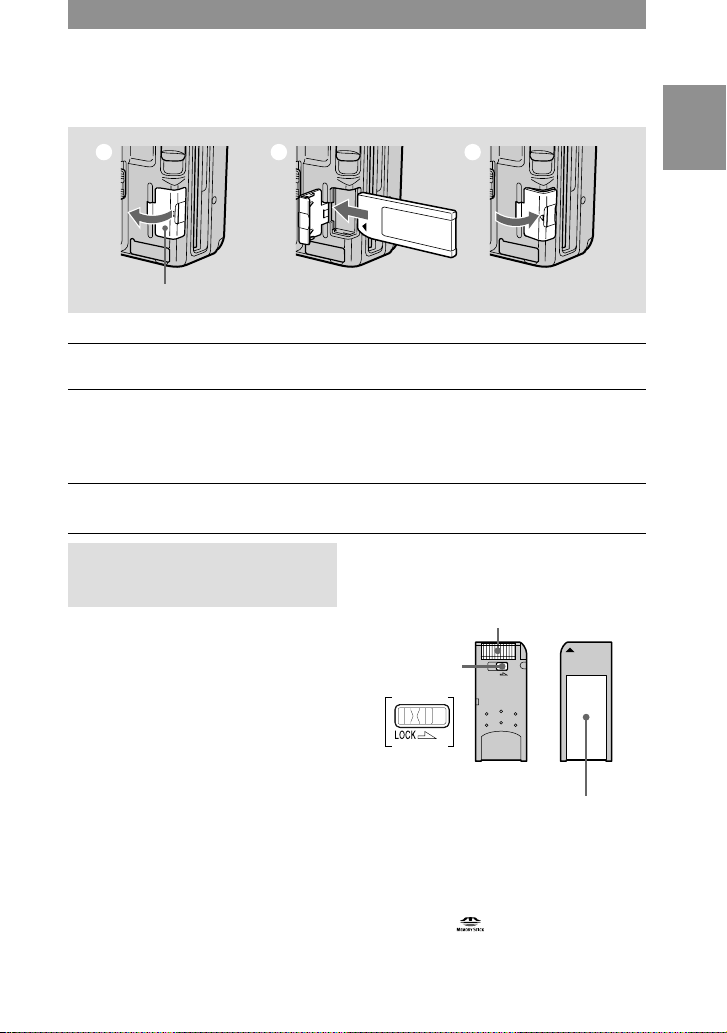
メモリースティックを入れる
メモリースティックについて、詳しくは87ページをご覧ください。
1 2 3
メモリースティックカバー
1メモリースティックカバーを開ける。
2メモリースティックを入れる。
メモリースティックのBマークを奥にして、「カチッ」と音がするまで差
し込む。
3メモリースティックカバーを閉める。
誤消去防止スイッチを「
メモリースティックを取
り出す
メモリースティックカバーを開
け、メモリースティックを軽く
回押して取り出してください。
ご注意
メモリースティックを入れるとき
•
は、奥まできちんと差し込んでくださ
い。正しく差し込まれないと「メモ
リースティックエラー」などが表示さ
れます。
アクセスランプが点灯しているとき
•
は、データの読み込み、または書き込
みを行っています。絶対にメモリー
スティックを取り出したり、電源を
切ったり、
えたりしないでください。画像データ
が壊れることがあります。
スイッチを切り換
MS/FD
•
と記録や画像編集ができません。
端子
1
誤消去防止
スイッチ
誤消去防止つまみの位置や形状は、お
使いの メモリースティックによって
異なることがあります。
“Memory Stick”
ク)および はソニー株式会社の商
標です。
LOCK
LOCK
ラベル貼り付け部
(メモリースティッ
準
備
」にする
15
Page 16
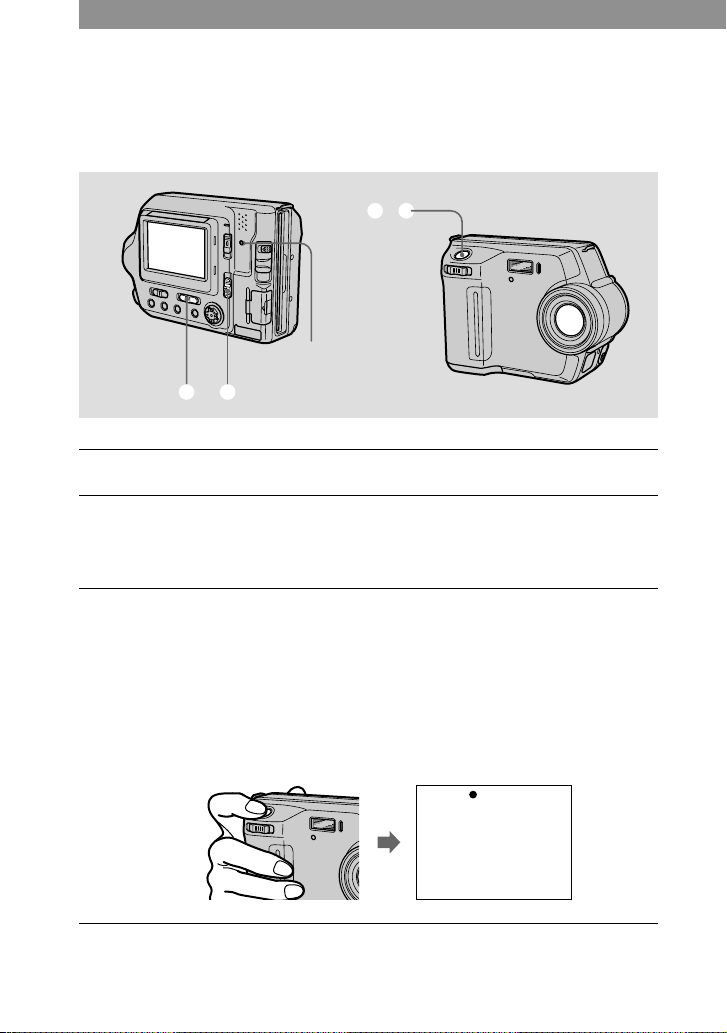
静止画を撮る
静止画を
POWER
クを入れておきます。
ジェイペグ
形式で記録します。
JPEG
スイッチで電源を入れ、フロッピーディスクまたはメモリースティッ
1 2
3、4
アクセスランプ
1
PLAY/STILL/MOVIE
2
MS/FD
MS
FD
スイッチで記録するメディアを選ぶ。
:メモリースティックに記録するとき
:フロッピーディスクに記録するとき
スイッチを「
STILL
」にする。
3 シャッターを軽く押す。
このときはまだ、撮影されていません。
本機は被写体と撮影状況に合わせて露出・フォーカスを自動調節していま
す。自動調節が終わると、ピピッと音がして点滅していた
示が点灯に変わります。点灯すると撮影可能です。
このときシャッターを離すと、撮影を中止します。
ロック表示(緑)が点滅
AE/AF
16
AE/AF
ロック表
点灯
t
Page 17
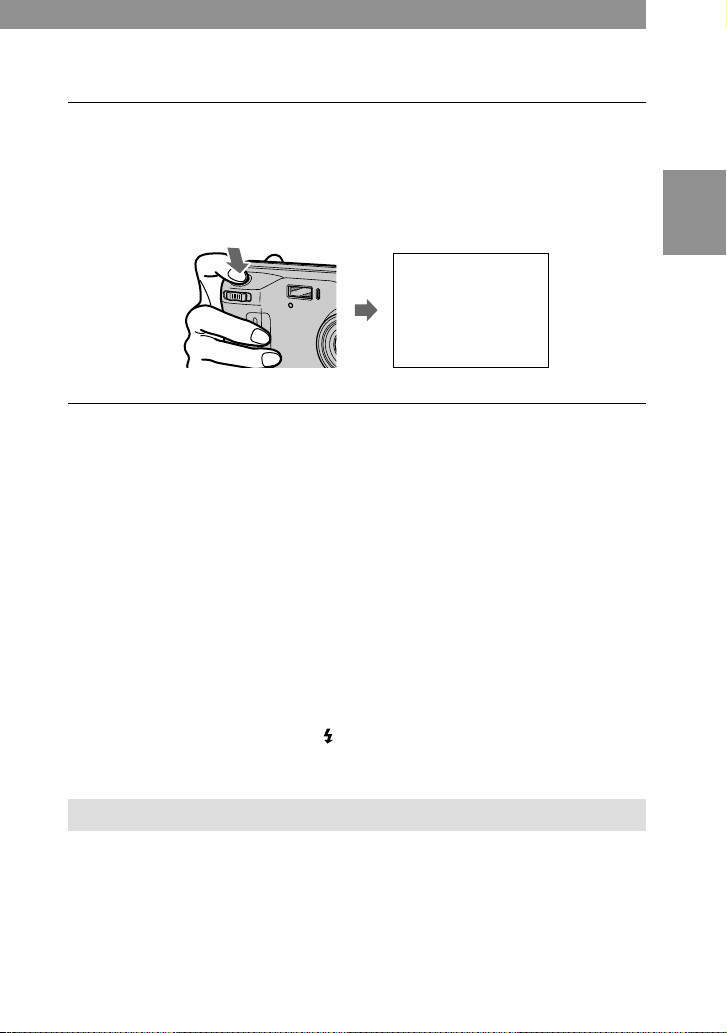
4 シャッターを深く押し込む。
カシャと音がして、撮影されます。
画面に「記録中」と表示され、画像がフロッピーディスクまたはメモリー
スティックに記録されます。
「記録中」の文字が消えると、次の撮影ができます。
記録中
フロッピーディスクまたはメモリースティック1枚に記録できる枚数は
ページをご覧ください。
61
ご注意
明るい被写体を撮影する場合、
•
ありますが、記録される画像に影響はありません。
フロッピーディスク/メモリースティックに書き込み中はアクセスランプが点灯
•
します。点灯中は、本機に振動や強い衝撃を絶対に与えないでください。また、電
源を切ったり、フロッピーディスク/メモリースティックやバッテリーを取り出
したり、
り、フロッピーディスク/メモリースティックが使えなくなることがあります。
シャッターをそのまま押し込んだ場合は、自動調節後撮影します。ただし、以下の
•
ときには撮影できません。
−フラッシュが必要な撮影状況で、 (フラッシュ)ランプ(6ページ)が点滅している
とき
スイッチを切り換えたりしないでください。画像データが壊れた
MS/FD
ロック後に液晶画面の色合いが変わることが
AE/AF
基
本
操
作
撮
影
最後に撮影した画像を確かめる(クイックレビュー)
メニューバーを消し(52ページ)、コントロールボタンのbを押すと、最後に撮
影した画像が表示されます。
通常の撮影モードに戻るには:シャッターボタンを軽く押す。または、画面上の
[戻る]をコントロールボタンのb/Bで選び、中央のzを押す。
画像を削除するには:画面上の[削除]をコントロールボタンのb/Bで選び、中
央のzを押し、さらに[実行]を選んでからzを押す。
17
Page 18
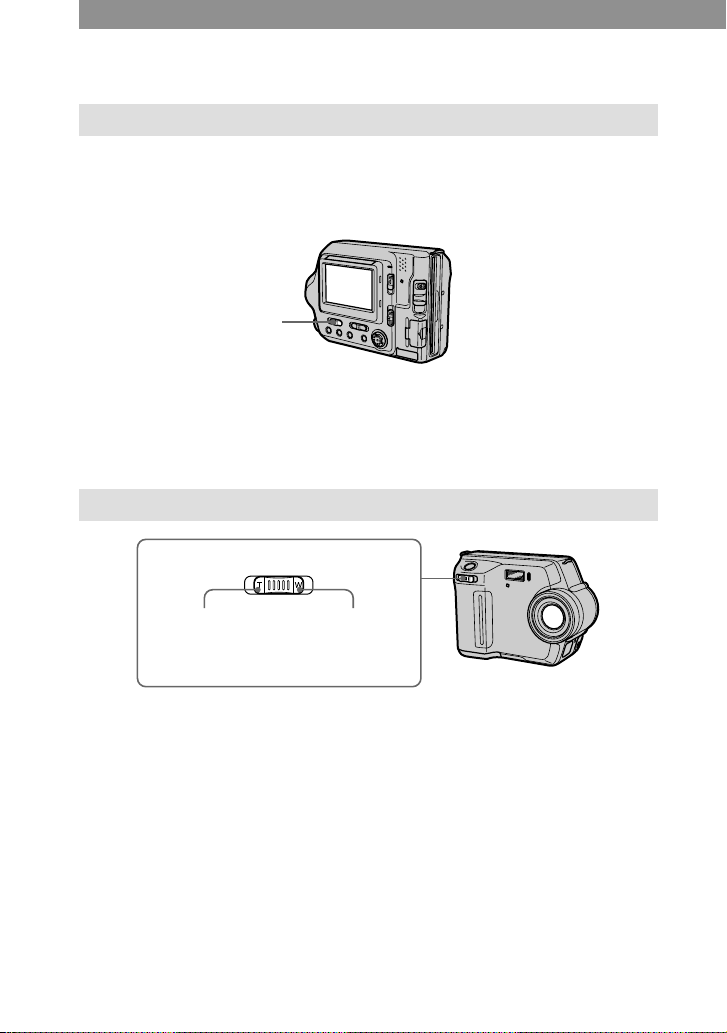
静止画を撮る(つづき)
液晶画面の明るさを調節する
メニューの[
フロッピーディスクまたはメモリースティックに書き込まれる画像の明るさ
には影響ありません。
明るさ]で調節します(59ページ)。
LCD
LCD BACKLIGHT
スイッチ
液晶バックライトを消すには
バッテリーを長持ちさせたいときは、
してください。
LCD BACKLIGHT
スイッチを「
OFF
」に
ズームする
ズームレバー
テレフォト
望遠(
Telephoto
被写体が大きくなる
):
近くの被写体にピントがうまく合わないときは
ズームレバーをW側に動かして広角にし、本機を被写体に近づけて撮影してくだ
さい(67ページ)。
ワイド
広角(
被写体が小さく
なる
Wide
):
ピントを合わせるために必要な被写体までの距離は
側:約
W
側: 約
T
さらに近くを撮影するときは、67ページをご覧ください。
25 cm
80 cm
以上
以上
18
Page 19
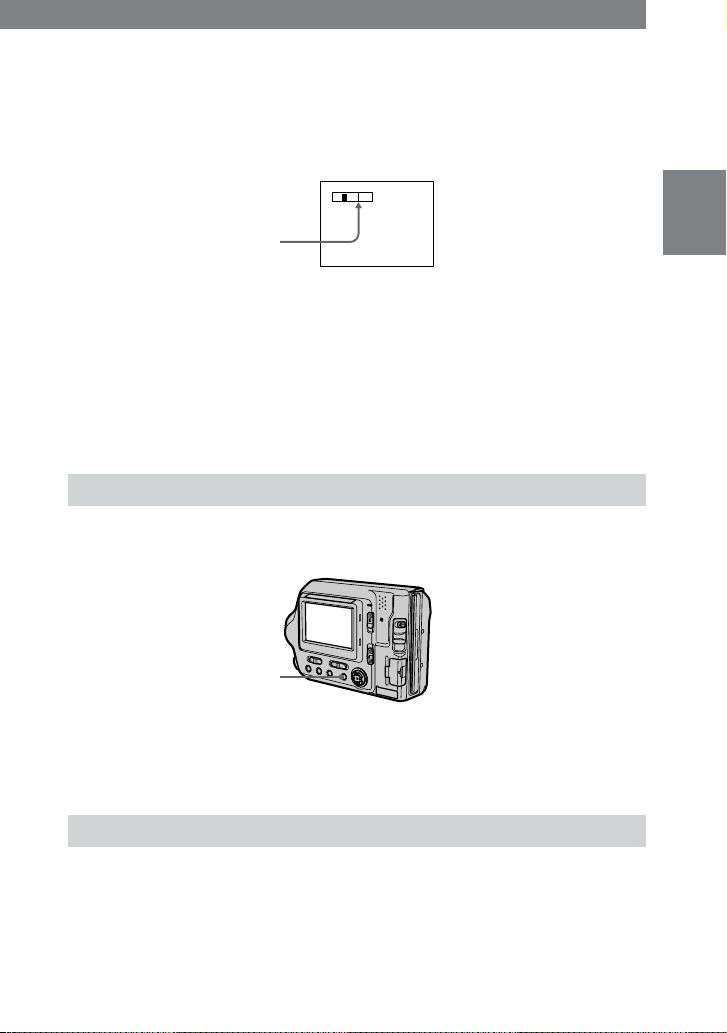
本機はデジタルズーム機能を搭載しています
デジタルズームは、画像をデジタル処理して拡大します。ズームが3倍を超えると
デジタルズームになります。
T
W
このラインよりT側がデジ
タルズームになります。
デジタルズームを使うと
ズーム最大倍率は6倍になります。
•
画質は低下します。デジタルズームを使う必要がないときは、メニューで[デ
•
ジタルズーム]を[切]にします(57ページ)。
ご注意
デジタルズームは動画撮影には使えません。
撮影中の画面上の表示
基
本
操
作
撮
影
DISPLAY
表示される項目について詳しくは、
ご注意
セルフタイマー表示と応用操作での一部の表示は消すことができません。
•
画面上の表示は記録されません。
•
ボタンを押すと、画面上の表示を出したり、消したりできます。
ページをご覧ください。
100
DISPLAY
ボタン
オートパワーオフ機能
バッテリー使用時、本機の電源を入れたまま約3分間操作をしないと、バッテ
リーの消耗を防ぐため、自動的に電源が切れます。そのまま使いたいときは、
POWER
スイッチを下にずらして電源を入れ直してください。
19
Page 20
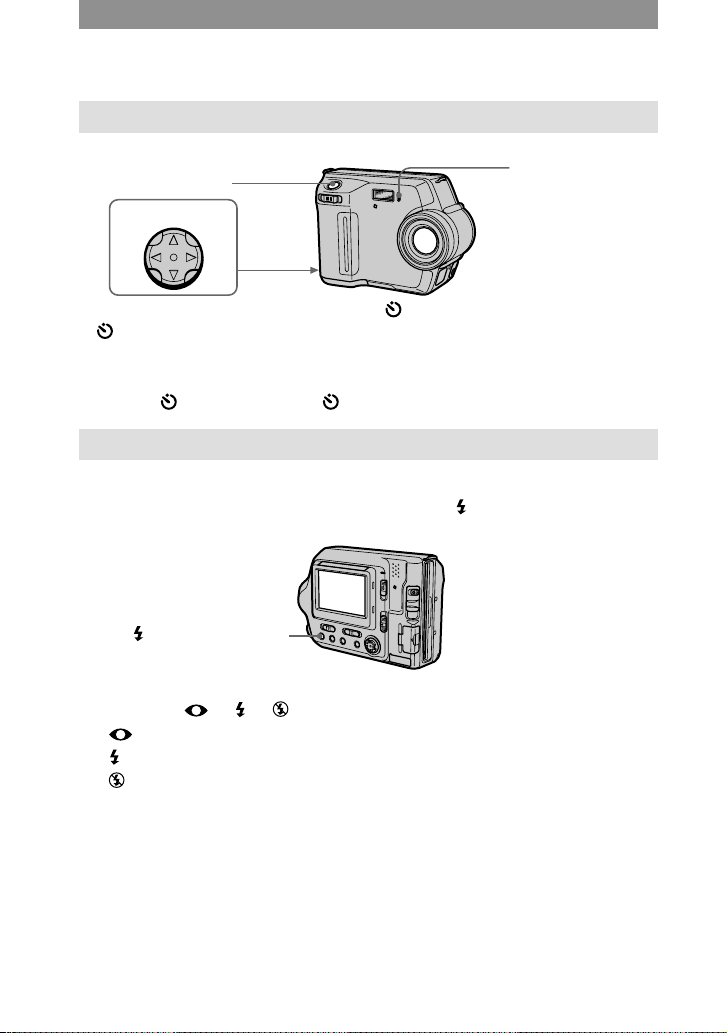
静止画を撮る(つづき)
セルフタイマーで撮影する
セルフタイマーを使用すると、約10秒後に撮影されます。
シャッター
コントロールボタン
コントロールボタンのv
に (セルフタイマー)が表示され、シャッターを押してから約10秒後に撮影さ
れます。その間、セルフタイマーランプが点滅します。
セルフタイマーを中止するには、コントロールボタンのvを押してメニューバー
を表示し、 を選択して画面上の を消します。
Bで画面上の を選び、中央のzを押します。画面
/V/b/
セルフタイマー
ランプ
フラッシュを使って撮影する
お買い上げ時は「
的に発光します。「
り返し押し、希望のフラッシュ表示を出します。
(フラッシュ)ボタン
ボタンを押すたびに、以下のように表示が変わります。
(表示なし)t
「
「強制発光」:周囲の明るさに関係なく発光します。
「発光禁止」:発光しません。
発光量は、メニューの[フラッシュレベル]で変えることができます(57ページ)。
ご注意
メニューの
•
です。
m
コンバージョンレンズ(別売り)をつけていると、フラッシュの光をさえぎり、レン
•
ズの影が映る(ケラレが出る)ことがあります。
赤目軽減の効果には、個人差があります。また被写体までの距離や予備発光を見て
•
いないなどの条件によって、効果が現れにくいことがあります。
明るい場面で強制発光を使うとフラッシュ効果が得られにくいことがあります。
•
赤目軽減」:撮影前に予備発光し、目が赤く写ることを抑制します。
AUTO
[ISO]が[
」(表示なし)に設定されており、周囲が暗くなると自動
AUTO
」以外に設定するときは、 (フラッシュ)ボタンを繰
AUTO
t t
オート]のとき、内蔵フラッシュの推奨撮影距離は
t(表示なし)
0.5 m〜2.0
20
Page 21
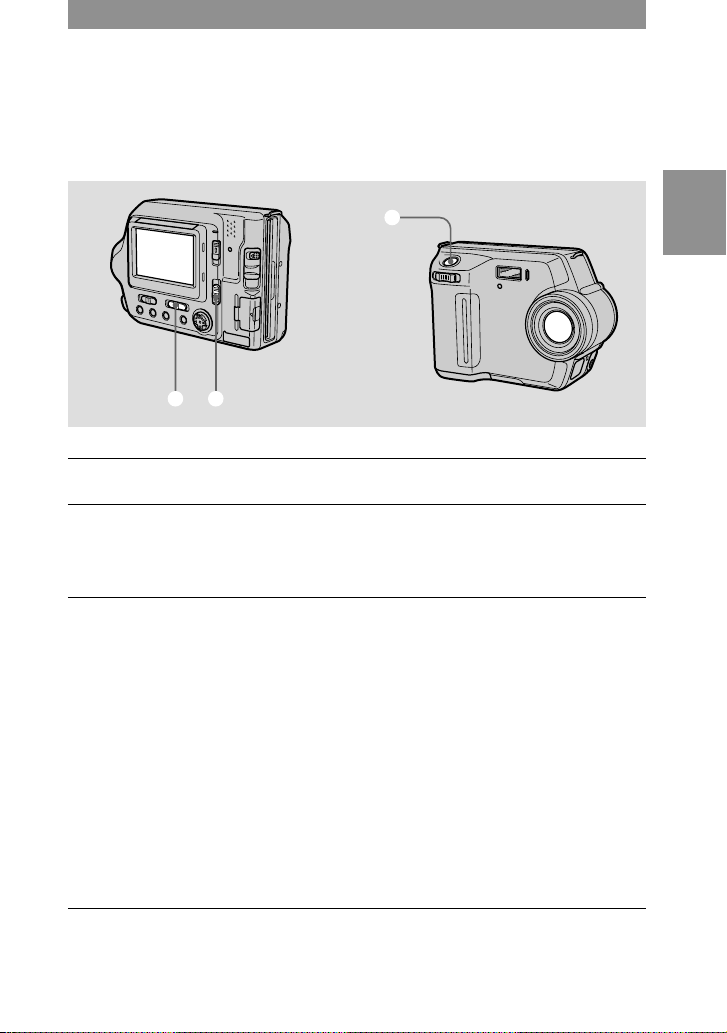
動画を撮る
エムペグ
動画を
POWER
クを入れておきます。
形式で記録します。音声は記録されません。
MPEG
スイッチで電源を入れ、フロッピーディスクまたはメモリースティッ
1 2
3
基
本
操
作
撮
影
1
PLAY/STILL/MOVIE
2
MS/FD
MS
FD
スイッチで記録するメディアを選ぶ。
:メモリースティックに記録するとき
:フロッピーディスクに記録するとき
スイッチを「
MOVIE
」にする。
3 シャッターを押し込む。
「録画」と表示され、動画がフロッピーディスクまたはメモリースティッ
クに書き込まれます。
ポンと1回押すと
秒間録画します。
5
この録画時間はメニューの[記録時間]で10秒、15秒に設定できます
(56ページ)。
押し続けると
押し続けている間、最大60秒まで録画します。
ただし、メニューの[画像サイズ]を
間は最大15秒までになります(60ページ)。
320×240
に設定したときは、録画時
21
Page 22
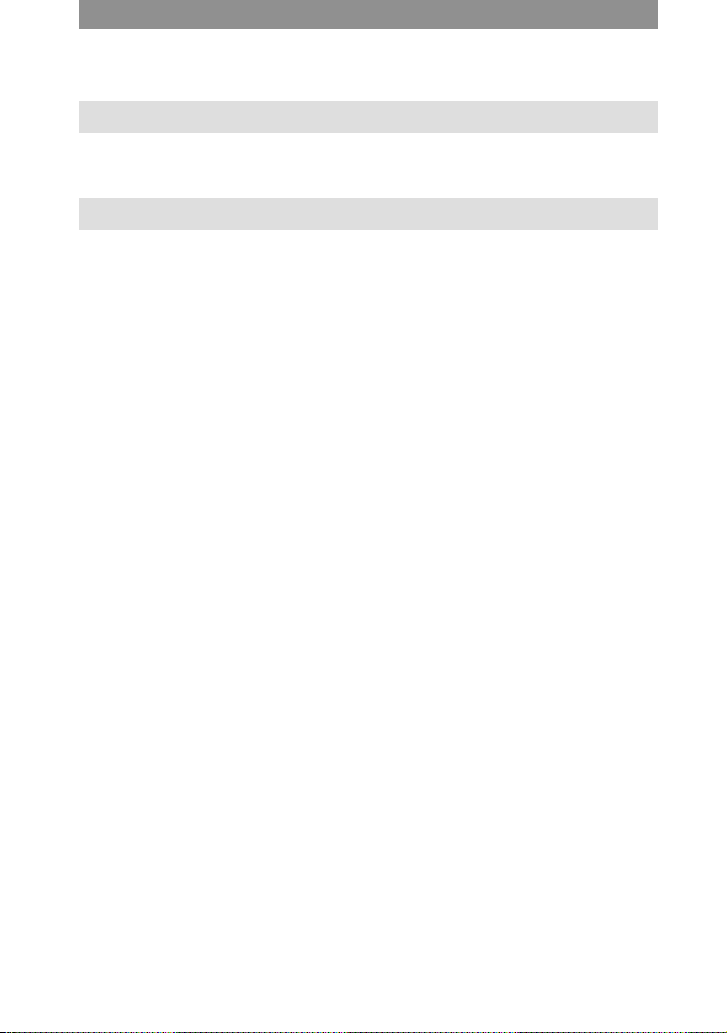
動画を撮る(つづき)
液晶画面の明るさ調節やズーム、セルフタイマーなどは
ページをご覧ください。
18〜20
撮影中の画面上の表示
DISPLAY
これらの表示は記録されません。
表示される項目について詳しくは、
ボタンを押すと、画面上の表示を出したり、消したりできます。
ページをご覧ください。
100
22
Page 23
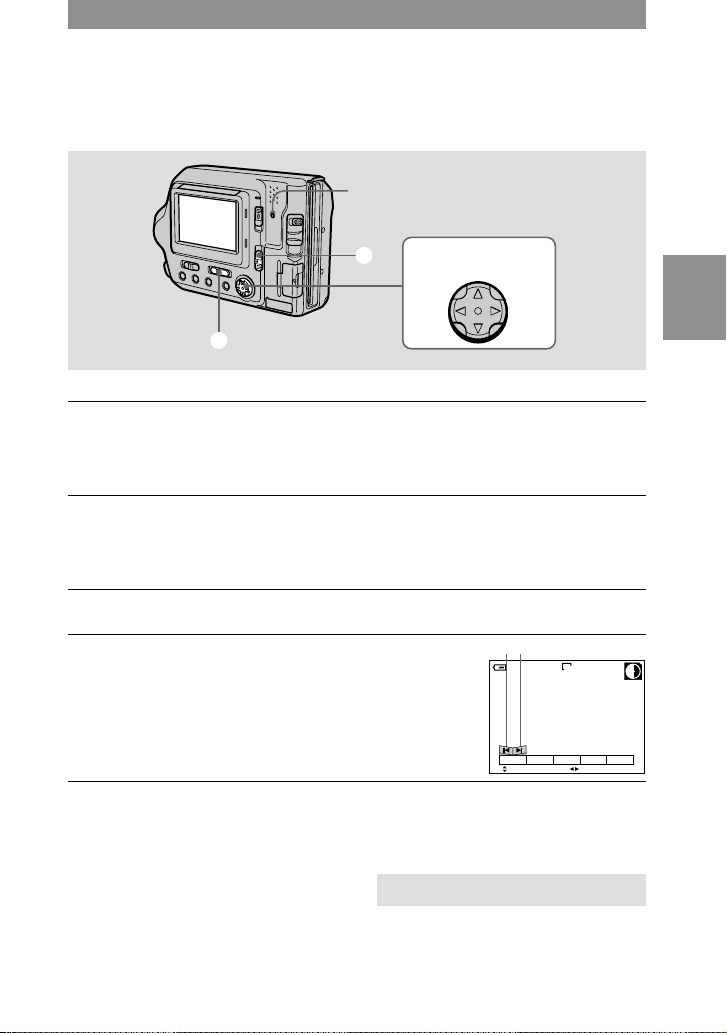
静止画を見る
POWER
クを入れておきます。
スイッチで電源を入れ、フロッピーディスクまたはメモリースティッ
アクセスランプ
コントロール
3、4
2
ボタン
1
1
PLAY/STILL/MOVIE
アクセスランプが点灯し、最後に撮影した画像(静止画または動画)が表示
されます。
2
MS/FD
MS
FD
スイッチで再生するメディアを選ぶ。
:メモリースティックの画像を再生するとき
:フロッピーディスクの画像を再生するとき
スイッチを「
PLAY
」にする。
3 コントロールボタンのvを押してメニューバーを表示する。
4 コントロールボタンで静止画を選ぶ。
コントロールボタンのv
示されている?b/B?ボタンを選び、b/Bを押します。
?b:前の画像を見るとき
B?:次の画像を見るとき
Bを押して液晶画面に表
/V/b/
?b B?
60分
640
削除
インデックス
ファイル 設定ツール
センタク モドル/ツギヘ
基
本
操
作
再
生
6/8
メニューバーを表示していないときは
コントロールボタンのb/Bで画像を
選ぶことができます。
ご注意
本機で記録した画像は、本機以外の機
•
器で正しく再生できないことがありま
す。
本機で記録できる最大画像サイズより
•
大きい画像は、本機で再生できないこ
とがあります。
静止画再生中の画面上の表示
DISPLAY
表示を出したり、消したりできます。
表示される項目について詳しくは、
101
ボタンを押すと、画面上の
ページをご覧ください。
23
Page 24
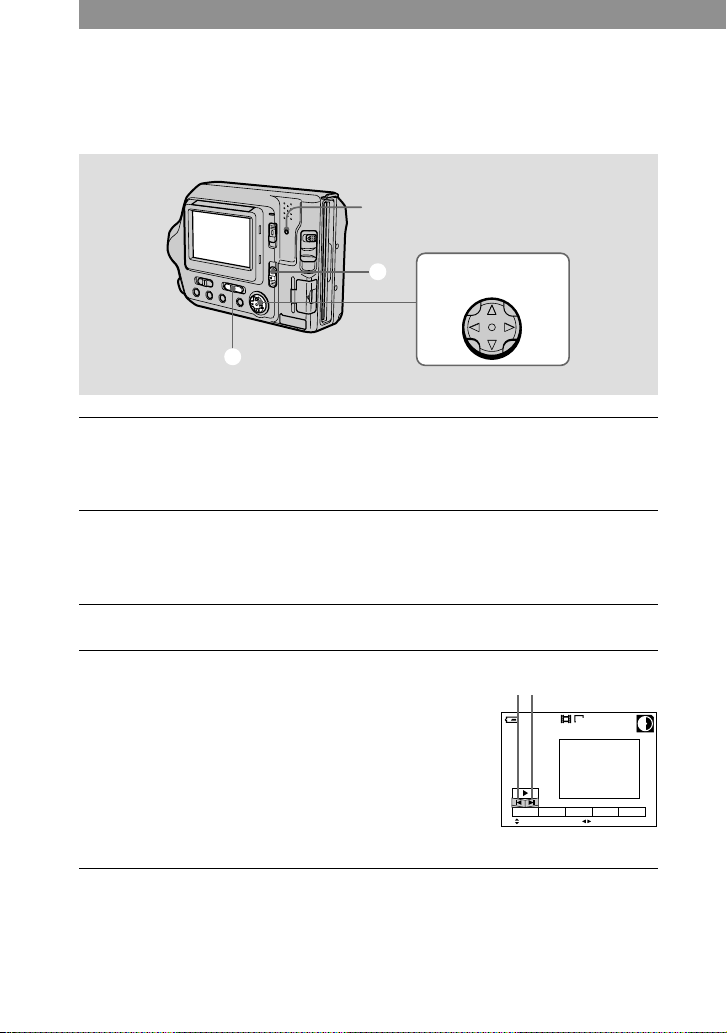
動画を見る
POWER
クを入れておきます。
スイッチで電源を入れ、フロッピーディスクまたはメモリースティッ
アクセスランプ
3〜5
2
コントロールボタン
1
1
PLAY/STILL/MOVIE
アクセスランプが点灯し、最後に撮影した画像(静止画または動画)が表示
されます。
2
MS/FD
MS
FD
スイッチで再生するメディアを選ぶ。
:メモリースティックの画像を再生するとき
:フロッピーディスクの画像を再生するとき
スイッチを「
PLAY
」にする。
3 コントロールボタンのvを押してメニューバーを表示する。
4 コントロールボタンで動画を選ぶ。
動画は静止画よりもひとまわり小さく表示されま
す。
コントロールボタンのv
に表示されている?b/B?ボタンを選び、b/Bを押し
ます。
?b:前の画像を見るとき
B?:次の画像を見るとき
Bを押して液晶画面
/V/b/
?b
インデックス
B?
60分
センタク
削除
160
ファイル 設定ツール
6/8
モドル/ツギヘ
24
Page 25
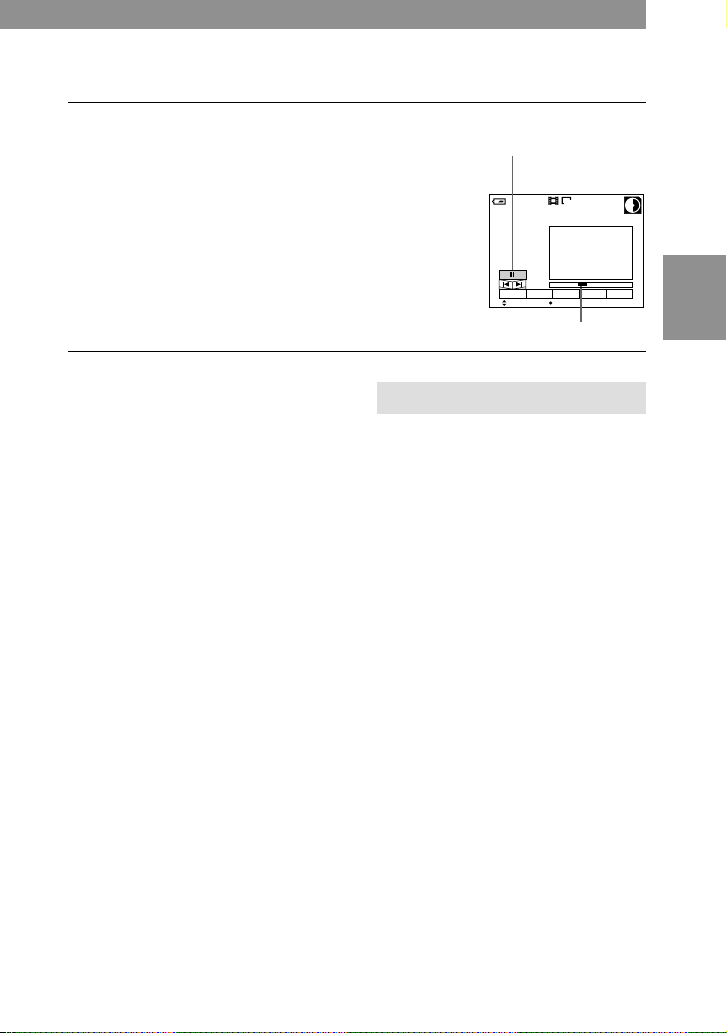
5 液晶画面に表示されているB(再生スター
ト)ボタンをコントロールボタンのv
b
Bで選び、中央のzを押す。
/
動画が再生されます。
再生中はB(再生スタート)ボタンがX(一時停
止)ボタンに変わります。
再生を一時停止するには
液晶画面に表示されているXボタン
をコントロールボタンのv
/V/b/
Bで
選び、中央のzを押します。
メニューバーを表示していないときは
コントロールボタンのb/Bで画像を
選びます。中央のzを押すと、動画
が再生されます。再生中に中央のz
を押すと、一時停止します。
/V/
動画再生中の画面上の表示
DISPLAY
表示を出したり、消したりできま
す。
表示される項目について詳しくは、
ページをご覧ください。
101
B(再生スタート)ボタン
またはX(一時停止)ボタン
60分
削除
インデックス
センタク ジッコウ
160
ファイル 設定ツール
再生バー
0:05
6/8
ボタンを押すと、画面上の
基
本
操
作
再
生
25
Page 26
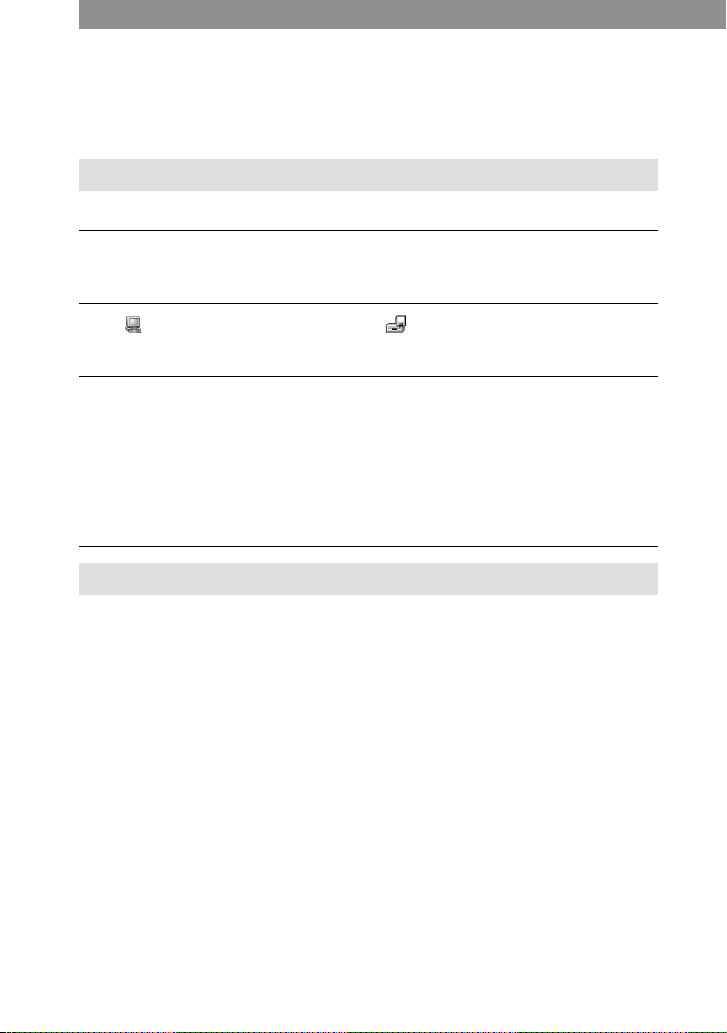
パソコンで画像を見る
本機で撮影した画像データを、パソコンにインストールされたソフトウェアを
使って加工したり、Eメールに添付したりできます。
フロッピーディスクドライブで画像を見る
例:
Windows Me
をお使いの場合
1 パソコンを起動し、フロッピーディスクをパソコンのフロッピー
ディスクドライブに入れる。
2
[ マイコンピュータ]を開き、[
ルクリックする。
3.5
インチ
FD(A:
)]をダブ
3 再生したいファイルをダブルクリックする。
詳しくは「画像ファイルの保存先とファイル名について」(39ページ)をご
覧ください。
動画ファイルはパソコンのハードディスクにコピーしてから再生すること
をおすすめします。フロッピーディスクから直接再生すると、動画がとぎ
れることがあります。
接続で画像を見る
USB
ここでは付属の
明します。
接続ケーブルとは:本機とパソコンを接続して、パソコン側から本機のフ
USB
ロッピーディスクまたはメモリースティック内に記録されている画像ファイ
ルを操作することができるケーブルです。
接続ケーブルを使うには:パソコン側に「
USB
ンストールする必要があります。
パソコンの取扱説明書もあわせてご覧ください。
接続ケーブルを使用して、パソコンで画像を見る場合を説
USB
ドライバ」をあらかじめイ
USB
Windows
Macintosh
パソコンを使用する時のご注意(37ページ)
ご注意
本機で撮影した画像データは以下の形式で保存されています。それぞれのファイル
•
形式に対応したアプリケーションソフトがパソコンにインストールされていること
をご確認ください。
をお使いの場合(27ページ)
をお使いの場合(34ページ)
26
Page 27
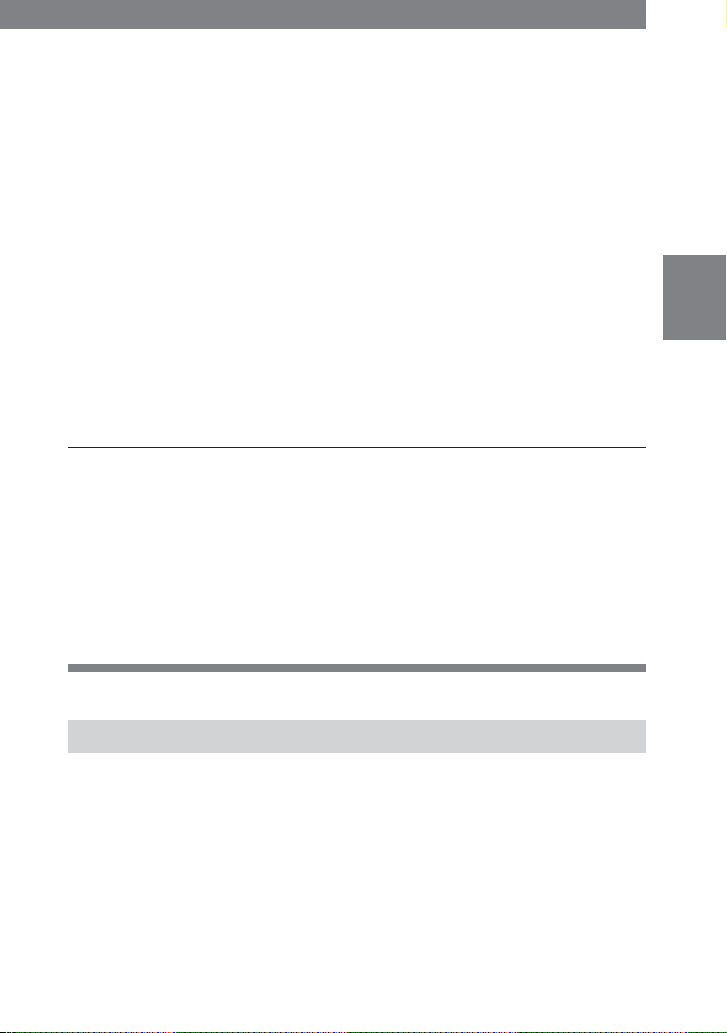
静止画(テキストモード、非圧縮モード、クリップモーション以外):
–
動画:
–
非圧縮モードによる静止画:
–
テキストモード/クリップモーション:
–
アプリケーションソフトによっては、静止画ファイルを開くとファイルサイズが大
•
きくなる場合があります。
レタッチソフトなどを使って加工した画像をパソコンから本機に取り込む場合、画
•
像形式が異なるためファイルエラー表示が出たりファイルが開けない場合がありま
す。
アプリケーションソフトによっては、クリップモーションの画像の1コマ目しか表示
•
されない場合があります。
パソコンとの通信について(
パソコンがサスペンド・レジューム機能、またはスリープ機能から復帰しても、
通信状態が復帰できないことがあります。
MPEG
形式
形式
TIFF
Windows
形式
GIF
のみ)
JPEG
形式
基
本
操
作
再
生
•Microsoft
Corporation
•Macintosh
または商標です。
その他、本書に記載されているシステム名、製品名は、一般に各開発メーカーの登
•
録商標あるいは商標です。なお、本文中には™、®マークは明記していません。
本書では、各OS名を
•
および
Windows、Windows Media Player
の米国およびその他の国における登録商標または商標です。
および
Mac OS、QuickTimeは、Apple Computer, Inc.
Windows 2000 ProfessionalはWindows 2000
は、米国
Microsoft
の登録商標
、
Windows Millennium EditionはWindows Me、Windows XP Home Edition
Windows XP ProfessionalはWindows XP
Windows
推奨
Windows
をお使いの場合
環境
とそれぞれ記載しています。
OS:Microsoft Windows 98 、Windows 98SE、Windows 2000
Professional
Edition
上記のOSが工場出荷時にインストールされていることが必要です。
上記のOSでもアップグレードされた場合は、動作保証致しません。
CPU:MMX Pentium 200MHz
ディスプレイ
USB
: 800×600
端子が標準で装備されていることが必要です。
Windows Media Player
、
Windows Millennium Edition、Windows XP Home
、
Windows XP Professional
以上
ドット以上、
がインストールされていることが必要です。(動画再生時
High Color(16bit
カラー、
65 000
色)以上
、
)
27
Page 28
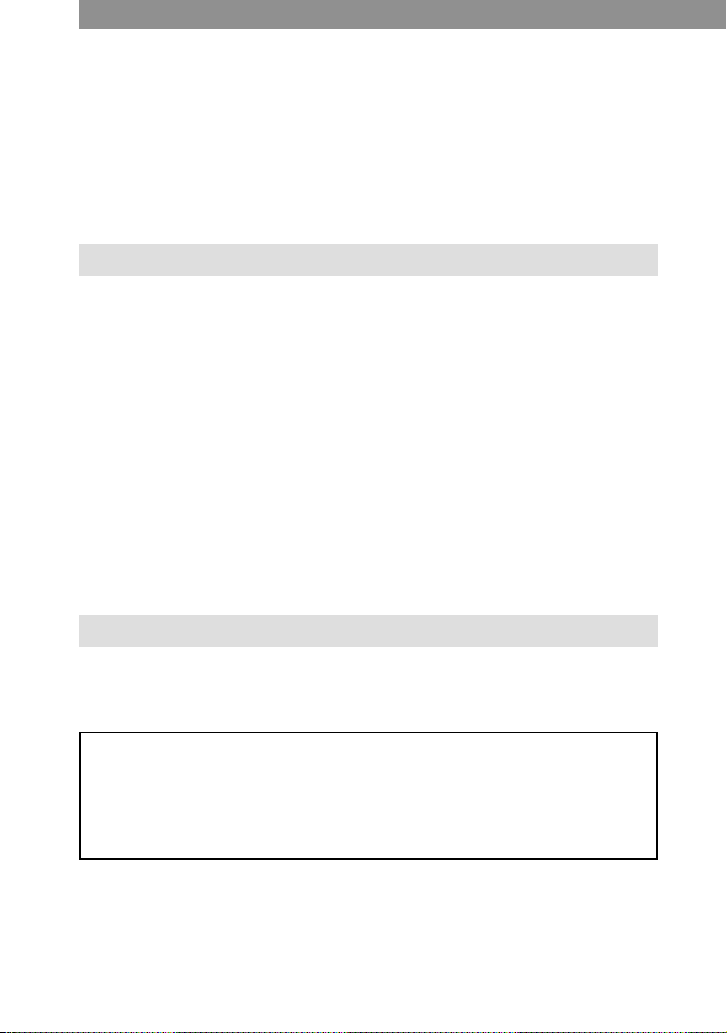
パソコンで画像を見る(つづき)
ご注意
台のパソコンで2つ以上の
• 1
保証致しません。
同時に使われる
•
推奨環境のすべてのパソコンについて動作を保証するものではありません。
•
機器によっては動作致しません。
USB
画像を見るための操作の進め方
接続をされる場合、またハブをご使用の場合は動作
USB
手順
手順
手順
Windows XP
ドライバのインストールは必要ありません。本機とパソコンを
USB
ルで接続するだけで、ドライブとして認識します。手順2から始めてください。
以下では、
面表示や操作方法が異なることがあります。
手順
本機をパソコンに接続する前に、お手持ちのパソコンに
トールします。
ションソフトとともに収録されています。
Windows 98、Windows 98SE、Windows 2000、Windows Me
の場合は
本機とパソコンをまだ接続しないでください。
バのインストールが完了してから接続してください。先に
すると、
ドライバをインストールする
USB
1
初めて接続するときのみ必要な操作です。
ケーブルで接続する
USB
2
3 Windows
をお使いの場合
Windows Me
1 USB
ドライバをインストールする
USB
ドライバが正しくインストールできません。
USB
で画像を再生する
の画面を使って説明します。OSの種類によって、画
ドライバは、本機に付属している
(30
ページ
ページ
(31
(28
ページ
)
)
)
ケーブルは、
USB
ドライバをインス
USB
CD-ROM
USB
ケーブ
USB
にアプリケー
をお使い
ドライ
USB
ケーブルを接続
ドライバをインストールする前に
ドライバソフトが正常にインストールできなかったときは、「リムーバブルディ
スクが表示されない場合」(33ページ)をご覧ください。
ケーブルを接続してしまった場合など、
USB
28
Page 29
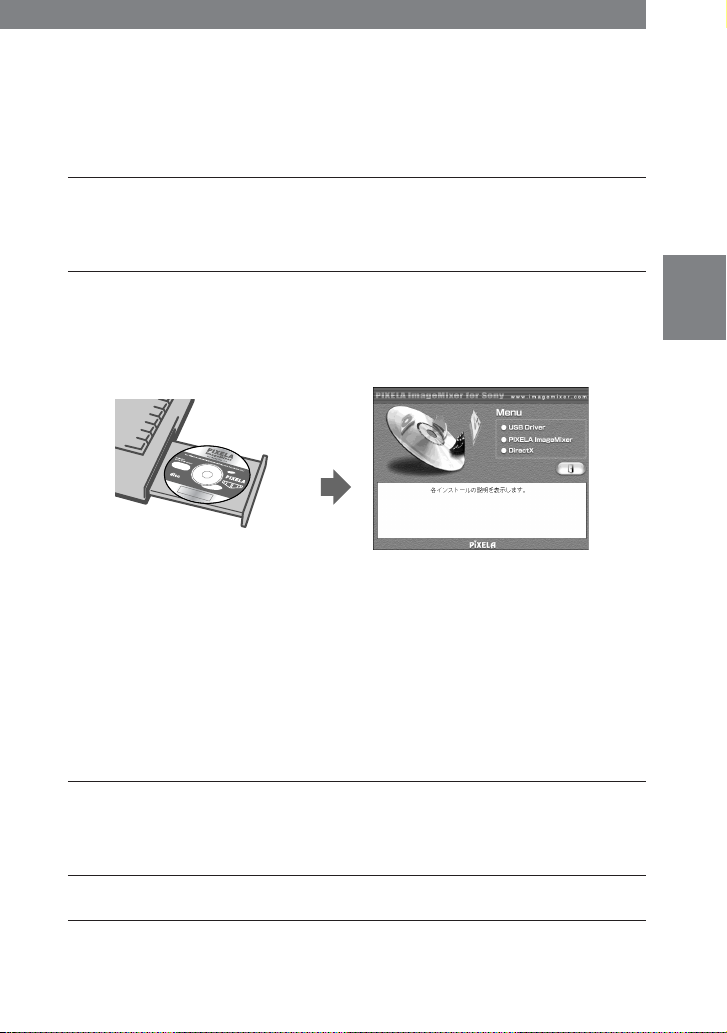
操作の前に
Windows 2000
からインストールしてください。
をお使いの方は、
Administrators(
管理者権限)でログオンして
1 パソコンの電源を入れ、
パソコンを使用中の場合には、使用中のソフトウェアをすべて終了させて
ください。
2 付属の
CD-ROM
Windows
を、パソコンの
を起動する。
CD-ROM
ドライブにセットす
る。
しばらくすると
タイトル画面が表示されないときは
1 デスクトップ画面上の「マイコンピュータ」をダブルクリックする。
2
CD-ROM
※
の部分は、パソコンによって異なります。
(E:)
ご注意
ディスプレイの設定を
65 000
トールのタイトル画面が表示されません。
CD-ROM
ドライブ(「
色)以上にしてください。
のタイトル画面が表示されます。
ImageMixer(E:
800×600
ドット以上、
800×600
)」)をダブルクリックする。
High Color(16bit
ドット未満、
色以下ではインス
256
カラー、
基
本
操
作
再
生
3 画面の「
「
示されます。
USB Driver
Sony USB Driver用のInstallShield
」をクリックする。
4 画面の指示にしたがって
5 パソコンから
CD-ROM
ウィザードへようこそ」の画面が表
ドライバをインストールする。
USB
を取り出す。
29
Page 30
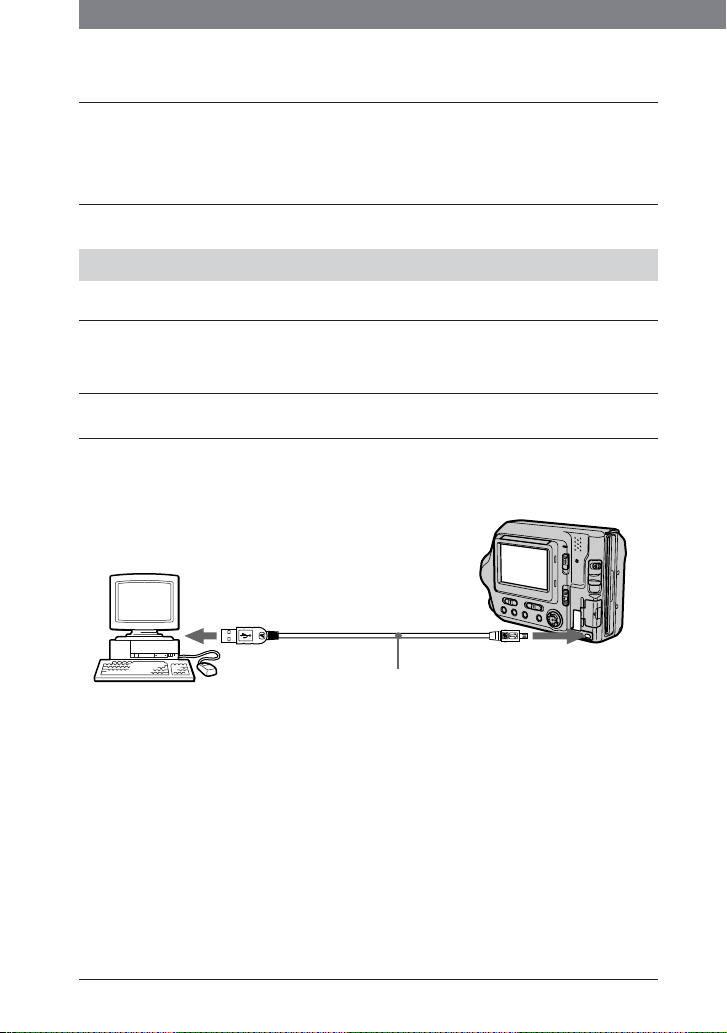
パソコンで画像を見る(つづき)
6「はい、今すぐコンピュータを再起動します」をクリックして、「完
了」をクリックする。
パソコンが再起動し、本機をパソコンに接続できるようになります。
手順
2 USB
Windows
ケーブルで接続する
が起動した状態で、本機をパソコンに接続する操作を行います。
1 本機にフロッピーディスクまたはメモリースティックを挿入
し、
MS/FD
2
パワーアダプターを接続して、本機の電源を入れる。
AC
3 付属の専用
の
USB
パソコン
本機の液晶画面に「
初めて接続するときのみパソコンが本機を認識するための作業が自動的に
行われます。作業が終わるまでお待ちください。
Windows XP
(32ページ)をご覧ください。
スイッチを挿入したメディアに合わせて設定する。
ケーブルで、本機の
USB
端子を接続する。
端子へ
USB
USB
をお使いの方は、「コピーウィザード画面が表示された場合」
USB
モード」と表示されます。
USB端子(mini-B)
ケーブル(付属
USB
)
(mini-B)
奥まで押し込む
端子
とパソコン
へ
ご注意
複数の
•
USB
デスクトップ型パソコンの場合は、パソコン背面の
•
端子のあるパソコンに本機をつなぐ場合は、キーボードやマウス以外の
USB
機器を接続しないでください。
30
端子をご使用ください。
USB
Page 31

パソコンから
スク、メモリースティックを取り出す、
きは
ケーブルを抜く、
USB
USB
接続中に本機のフロッピーディ
MS/FD
スイッチを切り換えると
Windows 2000/Me/XP
デスクトップ画面右下の「ハードウェアの取り外し」のアイコンをダブルク
1
リックする。
(Sony DSC)
2
取りはずすドライブを確認して[OK]をクリックする。
3
[OK
4
USB
5
をクリックし[停止]をクリックする。
]をクリックする。
ケーブルを抜くなどの操作を行う。
Windows98/98SE
上記の手順5のみ行ってください。
手順
3 Windows
本機をパソコンに接続した状態で、本機の画像を再生する操作を行います。
1
Windows
ライブ「リムーバブルディスク(
フロッピーディスクまたは、メモリースティック内のフォルダが表示さ
れます。
「リムーバブルディスク」が表示されない場合は、「リムーバブルディスクが
表示されない場合」
認識されるドライブはパソコンによって異なります。
*
をお使いの場合
をお使いの場合
で画像を再生する
上で「マイコンピュータ」を開き、新しく認識されたド
」をダブルクリックする。
E:)*
ページ)をご覧ください。
(33
基
本
操
作
再
生
2 見たい画像ファイルをフォルダの中から選んで、ダブルクリックす
る。
詳しくは「画像ファイルの保存先とファイル名について」(39ページ)をご
覧ください。
31
Page 32

パソコンで画像を見る(つづき)
フロッピーディスクの画像を見るとき
再生したいファイルを この順でダブルクリックする
メール画像 「
E
上記以外の画像
メモリースティックの画像を見るとき
再生したいファイルを この順でダブルクリックする
静止画 「
動画
*
クリップモーション画像「
メール画像、
E
(非圧縮)画像
TIFF
パソコンのハードディスクにコピーしてから再生することをおすすめします。
*
フロッピーディスクまたはメモリースティックから直接再生すると、画像が
とぎれることがあります。
画像をパソコンにコピーする
取り込みたい画像のあるフォルダを開いて、画像ファイルをデスクトップ画面上
の「マイドキュメント(例)」フォルダにドラッグ&ドロップします。
ご注意
同じファイル名の画像をパソコンの同じフォルダにコピーすると、元の画像を上書き
してよいかを確認するメッセージが表示されます。元の画像を消して今回ドラッグ&
ドロップした画像を入れてよいときは、[はい]をクリックします。元の画像を残して
おきたいときは、[いいえ]をクリックし、ドラッグ&ドロップする画像のファイル名
を変更してください。
」フォルダ→画像ファイル
E-mail
画像ファイル
」フォルダ→「
Dcim
「
「
Mssony
」フォルダ
Dcim
Mssony
」フォルダ→「
」フォルダ→「
100msdcf
→「
100msdcf
」フォルダ→画像ファイル
Moml0001
Imcif100
」フォルダ→画像ファイル
」フォルダ→画像ファイル
」フォルダ→画像ファイル
*
コピーウィザード画面が表示された場合(
Windows XP
をお使いの方へ)
以下のように操作を行い、本機の画像データをパソコンに取り込んでください。
「コンピュータにあるフォルダに画像をコピーする。
1
Microsoft
スキャナとカ
メラウィザードを使用」をクリックし、「OK」をクリックする。
画面の指示にしたがってコピーする操作を行う。
2
コピー先には「マイドキュメント(例)」を指定してください。
続けて画像をコピーしたい場合は、「完了」をクリックした後に、
USB
ケーブ
ルを一度抜き差ししてから、コピーウィザード画面での操作を繰り返してく
ださい。
32
Page 33

リムーバブルディスクが表示されない場合
本機をパソコンに接続した状態で、誤って登録されたドライバを削除します。
接続方法は「手順
ドライバを正しくインストールするために、以下の手順を省略せずに、す
USB
べて行ってください。
パソコンの[デバイスマネージャ]を開く。
1
Windows 2000
「マイコンピュータ」→「コントロールパネル」→「システム」を選択し、
「ハードウェア」タブを開き、「デバイスマネージャ」ボタンをクリックする。
Windows 98、Windows 98SE、Windows Me
「マイコンピュータ」→「コントロールパネル」→「システム」を選択し、「デ
バイスマネージャ」をクリックする。
別のデバイスが表示されていないか確認する。
2
1 「?その他デバイス」をクリックする。
2 ?マークの付いた[?
か確認する。
ケーブルで接続する」(30ページ)をご覧ください。
2 USB
をお使いの場合:
をお使いの場合:
1
2
Sony DSC]
または[?
Sony Handycam]
がない
基
本
操
作
再
生
?マークの付いたデバイスがあれば削除する。
3
1
[?Sony DSC]
2
3
本機の電源を切り、専用
4
付属の
5
「手順
をクリックする。「デバイス削除の確認」画面が表示されます。
[削除]
をクリックする。
[OK]
CD-ROMのUSB
1 USB
または[?
ドライバをインストールする(28ページ)」をご覧ください。
Sony Handycam]
ケーブルを本機とパソコンから取りはずす。
USB
ドライバをインストールする。
をクリックする。
33
Page 34

パソコンで画像を見る(つづき)
Macintosh
推奨
Macintosh
をお使いの場合
環境
OS:Mac OS 8.5.1/8.6/9.0/9.1/9.2、Mac OS X(v10.0/v10.1)
工場出荷時にインストールされていることが必要です。
ただし、次のモデルの場合は
使用ください。
— Mac OS 8.6
ライブがスロットローディングの
—Mac OS 8.6
が工場出荷時にインストールされていて、
が工場出荷時にインストールされている
Mac OS 9.0/9.1
iMac
にアップグレードしてご
CD-ROM
iBook、Power
Mac G4
Mac OS X(v10.0/v10.1)
時のみ
ディスプレイ
端子が標準で装備されていることが必要です。
USB
QuickTime 3.0
ご注意
台のパソコンで2つ以上の
•1
保証致しません。
同時に使われる
•
推奨環境のすべてのパソコンについて動作を保証するものではありません。
•
接続できます。
USB
: 800×600
以降がインストールされていることが必要です(動画再生時)。
USB
ドット以上、
機器によっては動作致しません。
をお使いの場合、メモリースティック使用
色モード以上
32 000
接続をされる場合、またハブをご使用の場合は動作
USB
画像を見るための操作の進め方
ド
手順
手順
手順
Mac OS 9.1/9.2 Mac OS X
ドライバのインストールは必要ありません。本機とパソコンを
USB
ルで接続するだけでドライブとして認識します。手順2から始めてください。
ディスプレイの設定を
さい。
ドライバをインストールする
USB
1
初めて接続するときのみ必要な操作です。
ケーブルで接続する
USB
2
Macintosh
3
で画像を再生する
800×600
ページ
(36
(36
(
v10.0/v10.1
ドット以上、
ページ
ページ
(35
)
)
)
)をお使いの場合
色モード以上にしてくだ
32 000
USB
ケーブ
34
Page 35

手順
1 USB
ドライバをインストールする
本機をパソコンに接続する前に、お手持ちのパソコンに
トールします。
ションソフトとともに収録されています。
1 パソコンの電源を入れ、
2 付属の
る。
CD-ROM
3
CD-ROM
ルクリックする。
「
PIXELA ImageMixer for Sony
4「
USB Driver
個の
6
ドライバは、本機に付属している
USB
Mac OS
CD-ROM
ウィンドウ(
Sony USB Driver
を、パソコンの
Pixela ImageMixer
ウィンドウの「セットアップメニュー」アイコンをダブ
」ボタ ン(フォルダボタン)をクリックする。
関連ファイルを収録したフォルダが開きます。
を起動する。
CD-ROM
)が表示されます。
」の画面が表示されます。
ドライバをインス
USB
CD-ROM
ドライブにセットす
にアプリケー
基
本
操
作
再
生
5 以下の
ロップし、メッセージが表示されたら「
• Sony USB Driver
• Sony USB Shim
個のファイルを選択してシステムフォルダにドラッグ&ド
2
6 パソコンを再起動する。
」をクリックする。
OK
35
Page 36

パソコンで画像を見る(つづき)
手順
2 USB
ケーブルの接続方法について、詳しくは30ページをご覧ください。
USB
パソコンから
スク、メモリースティックを取り出す、
ときは
フロッピーディスクまたはメモリースティックのアイコンをゴミ箱にドラッ
グ&ドロップしてから、
Mac OS X(v10.0)
パソコンの電源を切ってから
い。
手順
3 Macintosh
本機をパソコンに接続した状態で、本機の画像を再生する操作を行います。
Mac OS X(v10.0/v10.1)
接続をしても、フロッピーディスクは認識されません。メモリース
USB
ティックのみのご使用になります。フロッピーディスクの内容をメモリース
ティックにコピーしてからお使いください。(80ページ)。
ケーブルで接続する
ケーブルを抜く、
USB
ケーブルを抜くなどの作業を行ってください。
USB
をお使いの場合
ケーブルを抜くなどの作業を行ってくださ
USB
で画像を再生する
をお使いの場合
接続中の本機のフロッピーディ
USB
MS/FD
スイッチを切り換える
1 デスクトップ画面上の新しく認識されたアイコンをダブルクリッ
クする。
フロッピーディスクまたはメモリースティック内のフォルダが表示さ
れます。
2 見たい画像ファイルをフォルダの中から選んで、ダブルクリック
する。
詳しくは「画像ファイルの保存先とファイル名について」(39ページ)をご
覧ください。
36
Page 37

フロッピーディスクの画像を見るとき
再生したいファイルを この順でダブルクリックする
メール画像 「
E
上記以外の画像
」フォルダ→画像ファイル
E-mail
画像ファイル
メモリースティックの画像を見るとき
再生したいファイルを この順でダブルクリックする
静止画 「
動画
*
クリップモーション画像「
メール画像、
E
(非圧縮)画像
TIFF
パソコンのハードディスクにコピーしてから再生することをおすすめします。
*
フロッピーディスクまたはメモリースティックから直接再生すると、画像が
とぎれることがあります。
Dcim
「
Mssony
Dcim
「
Mssony
」フォルダ→「
」フォルダ→「
」フォルダ
→「
」フォルダ→「
100msdcf
Moml0001
100msdcf
Imcif100
」フォルダ→画像ファイル
」フォルダ→画像ファイル
」フォルダ→画像ファイル
」フォルダ→画像ファイル
画像をパソコンにコピーする
取り込みたい画像のあるフォルダを開いて、画像ファイルをハードディスクアイ
コンにドラッグ&ドロップする。
ハードディスクに画像ファイルがコピーされます。
パソコンを使用するときのご注意
基
本
操
作
*
再
生
フロッピーディスク/メモリースティック
フロッピーディスク/メモリースティックは必ず、本機でフォーマット(84ペー
•
ジ)してください。
フロッピーディスクは、
•
接続したパソコンからは、フォーマットできません。
USB
DOS/V
フォーマット
タイプを使用してくださ
2HD
い。それ以外のフロッピーディスクはパソコンで正しく認識できません。
フロッピーディスクまたはメモリースティック内のデータを圧縮しないでく
•
ださい。圧縮されたデータは本機で再生できなくなります。
37
Page 38

パソコンで画像を見る(つづき)
ソニーパーソナルコンピューター
データを再生すると再生時間が極端に短くなることがあります。その際
MPEG
は下記のホームページの
ドライバソフト[
い。
SUPPORT
Sony MPEG Decoder
シリーズをお使いの場合
VAIO
ページに入り、アップデート情報から最新
]をダウンロードしてご使用くださ
http://www.vaio.sony.co.jp
38
Page 39

画像ファイルの保存先とファイル名につ
いて
本機で撮影した画像ファイルは、撮影モードごとにフォルダにまとめられていま
す。フロッピーディスクに記録された画像のファイル名とメモリースティック
に記録された画像のファイル名はそれぞれ異なります。ファイル名の意味は以下の
通りです。
フロッピーディスク使用時のファイルの保存先とファイル名
sssには
fには下記の文字が入ります。
: 画像サイズ
S
: 画像サイズが
F
: 画像サイズ
V
W
: テキストモードで撮影した静止画ファイル
T
: ノーマルモードで撮影したクリップモーションファイル
C
M
例:
はA)
この場所の中にある
3.5
001から999
:画像サイズ
:モバイルモードで撮影したクリップモーションファイル
Windows Me
インチFD(A:)
の数字が入ります。
640×480
640×480
160×112
320×240
で撮影した静止画ファイル
よりも大きい静止画ファイル
で撮影した動画ファイル
で撮影した動画ファイル
で見たときの例(フロッピーディスクが認識されたドライブ
通常撮影の静止画データ、テキストモードやクリッ
プモーションの画像データ、動画データなどが入っ
ている
メールモードの画像データが入っているフォルダ
E
このファイルは
sssf
MVC-
sssf
MVC-
sssf
MVC-
こういう意味
通常撮影した静止画ファイル
•
.JPG
.411
.MPG
メールモードで撮影した静止画ファイル
•E
ページ)
(
64
インデックス表示用ファイル
本機以外で再生できません。
動画ファイル
基
本
操
作
再
生
39
Page 40

画像ファイルの保存先とファイル名について(つづき)
この場所の中にある
インチFD(A:)
3.5
[
•
•
]フォルダ
E-MAIL
下記のファイルの数字部分は同じになります。
メールモードで撮影した画像ファイルとその小サイズ画像ファイル
– E
テキストモードで撮影した画像ファイルとそのインデックス画像ファイル
–
クリップモーションで撮影した画像ファイルとそのインデックス画像ファイル
–
テキストモード、クリップモーションで撮影したインデックス表示用ファイルは本
機でのみ再生することができます。
このファイルは
sssf
MVC-
sssf
MVC-
sss
MVC-
E.JPG
こういう意味
以下で撮影した画像ファイル
.GIF
テキストモード(65ページ)
—
クリップモーションモード(62ページ)
—
以下で撮影した画像ファイルのインデックス
.THM
画像ファイル
テキストモード(65ページ)
—
クリップモーションモード(62ページ)
—
メールモードで撮影した小サイズ画像ファ
E
ページ)
イル(
64
メモリースティック使用時のファイルの保存先とファイル名
ssssには
0001から9999
Windows Me
で見たときの例(本機が認識されたドライブはD)
の数字が入ります。
40
通常撮影の静止画データ、テキストモードやク
リップモーションの画像データが入っている
フォルダ
メールモード、
E
入っているフォルダ
動画データが入っているフォルダ
モードの画像データが
TIFF
Page 41

このフォルダ
の中にある
100msdcf
Imcif100
Moml0001
下記のファイルの数字部分は同じになります。
メールモードで撮影した小サイズ画像ファイルとその画像ファイル
– E
モードで撮影した非圧縮画像ファイルとその画像ファイル
– TIFF
テキストモードで撮影した画像ファイルとそのインデックス画像ファイル
–
クリップモーションで撮影した画像ファイルとそのインデックス画像ファイル
–
このファイルは
ssss
DSC0
ssss
CLP0
ssss
CLP0
ssss
MBL0
ssss
MBL0
ssss
TXT0
ssss
TXT0
ssss
DSC0
ssss
DSC0
ssss
MOV0
こういう意味
.JPG
.GIF
.THM
.GIF
.THM
.GIF
.THM
.JPG
.TIF
.MPG
通常撮影した静止画ファイル
•
以下で撮影した静止画ファイル
•
メールモード(64ページ)
—E
モード(66ページ)
—TIFF
ノーマルモードで撮影したクリップモーショ
ンファイル(
ノーマルモードで撮影したクリップモーショ
ンファイルのインデックス画像ファイル
モバイルモードで撮影したクリップモーショ
ンファイル(
モバイルモードで撮影したクリップモーショ
ンファイルのインデックス画像ファイル
テキストモードで撮影した静止画ファイル
(
ページ)
65
テキストモードで撮影した静止画ファイルの
インデックス画像ファイル
メールモードで撮影した小サイズ画像ファ
E
イル(
64
モードで撮影した非圧縮画像ファイル
TIFF
ページ)
(
66
通常撮影した動画ファイル
62
62
ページ)
ぺージ)
ぺージ)
基
本
操
作
再
生
41
Page 42

画像ファイルの保存先とファイル名について(つづき)
ちょっと一言
デジタルスチルカメラは撮影した画像をデジタルデータで保存します。このデジタ
ルデータの形式をファイル形式といい、本機は以下の形式を採用しています。
形式
JPEG
ほとんどのデジタルスチルカメラやパソコンの
いる画像圧縮形式です。撮影した画像データを、見た目をあまり変えずに圧縮/保
存できます。反面、圧縮/保存をくりかえすと画像が劣化します。本機では通常の
静止画撮影時、
形式
GIF
圧縮/保存をくり返しても画像が劣化しない画像の圧縮形式です。使用する色を
色に制限します。本機ではクリップモーションモード(62ページ)、テキスト
256
モード(65ページ)での撮影時に
形式
TIFF
撮影した画像データを圧縮せずに保存するので画像が劣化しません。ほとんどの
パソコンのOSやソフトウェアに対応できます。本機では、
ジ)での撮影時に
形式
MPEG
動画の代表的な圧縮形式です。本機では動画撮影時に、
します。
形式で画像を保存します。
JPEG
GIF
形式で画像を保存します。
TIFF
形式で画像を保存します。
ブラウザソフトで採用されて
OS/
モード(66ペー
TIFF
形式で動画を保存
MPEG
42
Page 43

「
ImageMixer
」で画像を見る
「
PIXELA ImageMixer Ver.1.0 for Sony
」をインストール
する
本機付属の
を使うと、本機で撮影した静止画や動画をお使いのパソコンで手軽に楽しめま
す。
パソコンの動作環境は
す。
操作の前に
Windows 2000、Windows XP
限)でログオンしてください。
CD-ROM
に入っている「
CD-ROM
の封筒に入っている取扱説明書に記載していま
をお使いの場合は、
PIXELA ImageMixer Ver.1.0 for Sony
Administrators(
管理者権
1 パソコンの電源を入れる。
パソコンを使用中の場合には、使用中のアプリケーションはすべて終了さ
せてください。
2 本機に付属の
トする。
しばらくすると、タイトル画面が表示されます。
タイトル画面が表示されないときは
1 デスクトップ画面上の「マイコンピュータ」をダブルクリックする。
2
CD-ROM
※
の部分は、パソコンによって異なります。
(E:)
CD-ROM
ドライブ(「
を、パソコンの
ImageMixer(E:
CD-ROM
)」)をダブルクリックする。
ドライブにセッ
」
基
本
操
作
再
生
3 タイトル画面の中の「
Windows
1
2
「
の場合
「
PIXELA ImageMixer
ストールを行う。
インストールの終了時に表示される「
内容を確認後画面を閉じ、「完了」をクリックします。
Windows XP
進んでください。
タイトル画面の[
Microsoft DirectX8.0
PIXELA ImageMixer
」をクリックし、画面の指示にしたがってイン
をお使いの方は、以下の手順2〜4は不要です。手順4に
DirectX
]をクリックする。
のセットアップ」画面が表示されます。
」を選択する。
Readme.txt
」の画面では、表示
43
Page 44

「
ImageMixer
[はい]をクリックする。
3
「
DirectX(R)
[インストール]をクリックする。
4
インストールが始まります。終了したら[OK]をクリックし、パソコン
を再起動します。
」で画像を見る(つづき)
セットアップ」画面が表示されます。
Macintosh
タイトル画面のインストールしたい言語のボタン(日本語など)をクリック
し、画面の指示にしたがってインストールを行います。
4 パソコンから
「
ImageMixer
「
PIXELA ImageMixer
に取り込みます。
ここでは、
同様の操作で画像を取り込むことができます。
Mac OS X(v10.0/v10.1)
接続をしてもフロッピーディスクは認識されません。メモリースティッ
USB
クのみのご使用になります。フロッピーディスクの内容をメモリースティッ
クにコピーしてからお使いください。(80ページ
ご注意
ケーブルを使ってパソコンで見るとき、画像がとぎれて表示されることがあり
• USB
ます。
本機の画面表示はパソコンに取り込まれません。
•
不具合が生じたときは
「
ImageMixer
の場合
CD-ROM
を取り出す。
」で画像をパソコンに取り込む
」を使って、本機の静止画や動画のデータを、パソコン
Windows
で表示される画面を使って説明しますが、
をお使いの場合
)
」を終了してからもう一度起動し直してください。
Macintosh
でも
1 本機とパソコンを準備する。
パソコンを起動する。
1
本機にフロッピーディスクまたはメモリースティックを挿入し、
2
スイッチを挿入したメディアに合わせて設定する。
MS/FD
44
Page 45

本機にACパワーアダプターを接続して、本機の電源を入れる。
3
ケーブルでパソコンに接続する。
USB
4
本機の液晶画面に「
モード」と表示されます。
USB
2 パソコンで「
Windows
「スタート」→「プログラム」→「
ImageMixer
の場合は
」を起動する。
ImageMixer Ver.1.0 for Sony
Macintosh
インストールしたフォルダの「
をクリックする。
「
ImageMixer
3 画面左端の入力ボタン
画像を取り込むための画面が表示されます。
の場合は
PIXELA ImageMixer Ver.1.0 for Sony
」が起動し、メイン画面が表示されます。
をクリックする。
PIXELA
」の順に開く。
」→「
ImageMixer
」→「
PIXELA
」
基
本
操
作
再
生
4 取り込む画像の入っているフォルダを選ぶ。
画面左のファイル入力ボタン
ウの中から再生したい画像のあるフォルダを選びます。選択したフォルダ
にある画像の一覧がファイルサムネール一覧ウィンドウに表示されます。
本機内のフロッピーディスクまたはメモリースティックの場合は、「リ
ムーバブルディスク(E:)」)を選択します。
※(E:)の部分はパソコンによって異なります。
をクリックし、フォルダリストウィンド
45
Page 46

「
ImageMixer
」で画像を見る(つづき)
ファイル入力
ボタン 入力ボタン
5 画面右上の環境設定ボタン
「入力の環境設定」画面が表示されます。
フォルダリスト
ウィンドウ
ファイルサムネール
一覧ウィンドウ
をクリックする。
環境設定
ボタン
アルバム
リスト
ウィンドウ
6 取り込んだ画像の保存先フォルダを設定する。
「入力モード保存先の設定」で[参照]をクリックし、表示される「フォルダ
の参照」画面で「マイドキュメント(例)」をクリックして、[OK]をクリッ
クします。
設定が終了したら画面右下の
46
ボタンをクリックする。
Page 47

7 アルバムリストウィンドウのアルバムをクリックする。
ファイルを登録したいアルバムを選択します。
8 パソコンに取り込む画像をクリックして選択する。
Windows
がらクリックすると、複数の画像を選択できます。
9 画面右上の入力ボタン
画像がパソコンに取り込まれます。
ファイルサムネール一覧ウィンドウの画像をアルバムまでドラッグ&ド
ロップしても、取り込むことができます。
ではコントロールキー(
をクリックする。
MacintoshではOption
キー)を押しな
基
本
操
作
再
生
「
ImageMixer
パソコンに取り込んだ画像を「
」で画像を再生する
ImageMixer
」を使って再生します。
1 メイン画面または画像取り込みの画面でアルバムボタン
リックする。
見たい画像の入ったアルバムを選択します。
画像を見るための画面が表示されます。
アルバム
ボタン
ファイルメニュー
ボタン
をク
47
Page 48

「
ImageMixer
」で画像を見る(つづき)
2 表示したい画像をダブルクリックする。
選んだ画像が表示されます。
画像の一覧表示画面に戻る場合
画面右上の終了ボタン
印刷する場合
画像の一覧表示画面で印刷したい画像をクリックする。
1
をクリックします。
ファイルメニューボタン
2
刷]をクリックする。
「印刷レイアウト設定」画面が表示されます。
レイアウトを設定する。
3
お好みに応じて設定してください。通常は、画面下の「静止画印刷」
ンをクリックします。
画面右下の印刷用紙設定のボタン
4
「プリンタの設定」画面が表示されるので、用紙サイズや印刷の向きを設定
し、[OK]をクリックします。
画面右下の印刷設定のボタン
5
「印刷」画面が表示されるので、[OK]をクリックします。
画像が印刷されます。
印刷できない場合
プリンタの設定が正しいか確認してください。
詳しくは、お使いのプリンタに付属の取扱説明書をご覧ください。
をクリックし、表示されるメニューから[印
をクリックする。
をクリックする。
ボタ
48
Page 49

「
PIXELA ImageMixer Ver. 1.0 for Sony
ルプ(取扱説明)を見る
」のオンラインヘ
「
PIXELA ImageMixer Ver. 1.0 for Sony
を調べることができます。
Windows
1 画面右上の
をお使いの場合
「
ImageMixer's Help
ボタンをクリックする。
」画面が表示されます。
」について、詳しい操作方法や機能
2 知りたい内容について、目次から調べたり、青文字の言葉(リンク
先がある言葉)をクリックして調べることができます。
Macintosh
「
ImageMixer
ウェブブラウザで開きます。
オンラインヘルプを閉じるときは
「
PIXELA ImageMixer Ver. 1.0 for Sony
ボタン
ImageMixer for Sony
PIXELA ImageMixer Ver. 1.0 for Sony
ピクセラ社までお願い致します。
ピクセラユーザーサポートセンター
TEL: 072-224-0181
(受付時間:
URL http://www.imagemixer.com
をお使いの場合
」をインストールしたフォルダにある
をクリックします。
に関するお問合わせ
9:00〜17:00
、年末、年始、祝日を除く)
manual.html
ヘルプ」画面のウィンドウを閉じる
はピクセラ社製です。お問い合わせは
ファイルを
基
本
操
作
再
生
49
Page 50

「プレイステーション 2」に画像を取り込む
本機と「プレイステーション 2」を
の画像を「プレイステーション 2」に取り込むことができます。この場
JPEG
合、ピクチャーパラダイスに対応した市販の「プレイステーション2」専用のア
プリケーションソフトが必要です。
「プレイステーション」は、株式会社ソニー・コンピュータエンタテインメント
•
の登録商標です。
•
xピクチャーパラダイスについて
ピクチャーパラダイスとは、ソニー株式会社の提唱する対応機器と「プレイス
テーション 2」を接続し、対応アプリケーションソフトを使い、画像データなど
を取り扱うことのできる規格の名称です。
ドライバ等のインストールは不要です。ピクチャーパラダイスに対応したアプリ
ケーションソフトのディスクを「プレイステーション 2」に入れれば、すぐに遊
べます。
および「ピクチャーパラダイス」 ロゴ は、ソニー株式会社の商標です。
ケーブルで接続すると、本機で撮影した
USB
「プレイステーション 2」につなぐ
つなぐ前に、本機と「プレイステーション2」の電源が切れていることを確認し
てください。
1
ケーブルで本機と「プレイステーション 2」をつなぐ。
USB
2 取り込みたい画像が入ったフロッピーディスクまたはメモリース
ティックを本機に、市販のアプリケーションソフトのディスクを
「プレイステーション 2」に入れる。
3 本機と「プレイステーション
」の電源を入れる。
2
4 アプリケーションソフトの遊びかたの指示にしたがって本機から画
像を取り込んで遊ぶ。
遊びかたはアプリケーションソフトによって異なります。詳しくはアプリ
ケーションソフトの取扱説明書をご覧ください。
50
Page 51

応用操作の前に
ここでは、「応用操作」でよく使われるスイッチやボタンの使いかたをまとめて
説明します。
PLAY/STILL/MOVIE
本機を使って撮影するのか、再生・編集するのかを切り換えるスイッチです。操
作を始める前に、あらかじめ以下のように切り換えます。
スイッチの使いかた
PLAY STILL MOVIE
: 画像を再生・編集する
PLAY
STILL
MOVIE
とき
: 静止画やクリップモー
ションを撮影するとき
:動画を撮影するとき
コントロールボタンの使いかた
本機はコントロールボタンで画面上のボタンや画像、メニューを選び操作します。
ここでは応用操作編でよく使われる操作方法を説明します。
選択する 決定(実行)
する
応
用
操
作
の
前
に
51
Page 52

応用操作の前に(つづき)
画面上の操作ボタン(メニューバー)を表示/消去する
vを押すと、画面上にメ
ニューバーを表示する。
削除
インデックス
ファイル 設定ツール
センタク ジッコウ
Vを押すと、画面上のメ
ニューバーが消える。
メニューバー
ご注意
インデックス画面表示(73ページ)のとき、メニューバーを消すことはできません。
画面上の項目や画像を選択する
メニューバー切
1 コントロールボタンのv
/V/b/
B
を押し、設定したい項目や表示
したい画像を選ぶ。
選ばれた項目や画像の枠は青色から
黄色に変わります。
削除
インデックス
ファイル 設定ツール
センタク ジッコウ
メニューバー切
2 コントロールボタンの中央のz
を押して、決定(実行)する。
1と2を繰り返して各機能を操作
します。
この取扱説明書の応用操作編では、上記の手順で項目を選び、
実行することを「[(項目名)]を選択する」と表記しています。
52
ビデオ出力信号
言語/LANGUAGE
時計設定
お知らせブザー
LCD
明るさ
削除
インデックス
センタク トジル
ファイル 設定ツール
Page 53

メニューでの設定の変えかた
LCD
明るさ
NTSC
お知らせブザー
時計設定
ビデオ出力信号
言語/LANGUAGE
センタク ジッコウ
削除
インデックス
ファイル 設定ツール
本機の応用操作の一部は、画面上に表示されるメニュー項目をコントロールボタ
ンで選択して操作します。
1〜3
コントロールボタン
PLAY/STILL/MOVIE
スイッチ
1 コントロールボタンのvを押してメニューバーを表示する。
メニューバーは
PLAY/STILL/MOVIE
うに変わります。
「
「
2 コントロールボタンのv
STILL
MOVIE
エフェクト
センタク ジッコウ
」または
」のとき
ファイル 設定カメラ
メニューバー切
「
PLAY
面表示)のとき
インデックス
/V/b/
項目を選び、中央のzを押す。
各項目は、選択されると青色から黄色に変わり、コ
ントロールボタンの中央のzを押すと、設定できる
項目が表示されます。
ご注意
スイッチの位置によって、表示される項目が変わります。
MS/FD
3 コントロールボタンのv
/V/b/
を押す。
スイッチの設定によって、下記のよ
」(シングル画
「
PLAY
」(インデック
ス画面表示)のとき
削除
ファイル 設定ツール
センタク ジッコウ
メニューバー切
2002 7 4 10:30PMMVC–001F
削除 ファイル 設定 ツール
センタク シングル
Bで選択したい
Bで希望の設定項目を選び、中央のz
応
用
操
作
の
前
に
53
Page 54

応用操作の前に(つづき)
中止するには
コントロールボタンのVを手順1のメニューバー表示画面に戻るまで押します。
メニューバーを消したいときは、もう1度押します。
設定項目の説明
PLAY/STILL/MOVIE
スイッチや
スイッチの位置によって操作できる項
MS/FD
目は変わります。画面には、使える項目のみが表示されます。x印はお買い上げ
時の設定です。
(セルフタイマー)
セルフタイマー撮影をする(20ページ)。
エフェクト
項目 設定 意味
ピクチャーエフェクト
日付/時刻 日時分
ソラリ
モノトーン
セピア
ネガアート
x 切
年月日
x 切
画像の特殊効果を設定する(
画像に日付や時刻を挿入するかどうか設
定する(
ページ)。
72
ページ)。
72
PLAY/STILL/
スイッチ
MOVIE
「
」
STILL
「
MOVIE
「
」
STILL
」
54
Page 55

ファイル
項目
-1
ディスクツール フォーマット 実行
(
MS/FD
チが「
FD
とき)
項目 設定 意味
フォーマット 実行
(
MS/FD
チが「
MS
とき)
ファイル番号 連番
項目
スイッ
」の
ディスクコピー 実行
キャンセル
スイッ
」の
キャンセル
x 標準
-2
メモリースティックを初期化(フォー
設定 意味
フロッピーディスクを初期化
(フォーマット)する(
ジ)。初期化すると、プロテク
トしてある画像もふくめて、
フロッピーディスクに記録さ
れているすべての画像が消去
されます。ご注意ください。
キャンセル
キャンセル
マット)する。初期化すると、プロテクト
してある画像もふくめて、メモリース
ティックに記録されているすべての画像
が消去されます。ご注意ください。
中止する。
フロッピーディスクまたはメモリース
ティックを取り換えても、ファイル番号
を連続して付ける。フロッピーディスク
とメモリースティックの間では連続し
ません。ご注意ください。
フロッピーディスクまたはメモリース
ティックごとにファイル番号を
は
0001
中止する。
フロッピーディスクのすべての
内容を他のフロッピーディスク
にコピーする(82ページ)。
中止する。
[フォーマット]または[ディ
スクコピー]を中止して、
[ディスクツール]に戻る。
から付ける。
84
001
ペー
また
PLAY/STILL/
スイッチ
MOVIE
「
」
PLAY
」
「
STILL
「
MOVIE
」
PLAY/STILL/
スイッチ
MOVIE
「
」
PLAY
」
「
STILL
「
「
「
MOVIE
STILL
MOVIE
」
」
」
応
用
操
作
の
前
に
55
Page 56

応用操作の前に(つづき)
ファイル
項目 設定 意味
クリップ
モーション
画像サイズ
(
MS/FD
チが「
FD
き)
画像サイズ
(
MS/FD
チが「
MS
き)
画像サイズ
撮影モード
記録時間
スイッ
」のと
スイッ
」のと
160×120
(ノーマル)
80×72
(モバイル)
キャンセル
MVC-FD100
■
1280×960
1280(3:2)
×
768
1024
×
480
640
MVC-FD200
■
1600×1200
1600(3:2)
1600(ECM)
×
768
1024
×
480
640
MVC-FD100
■
1280(FINE)
1280(3:2)F
1024(FINE)
640(FINE)
MVC-FD200
■
1600(FINE)
1600(3:2)F
1024(FINE)
640(FINE)
×
240
320
x
160×112
TIFF
テキスト
メール
E
x 通常撮影
秒
15
秒
10
秒
x
5
形式のアニメーション作成用の画像
GIF
サイズとコマ数を設定する(
コマまで撮影可能。
10
コマまで撮影可能。
2
中止する。
静止画撮影時に画像のサイズを選ぶ。
静止画撮影時に画像のサイズを選ぶ。
動画撮影時に
ぶ。
MS/FD
ファイルと別に
記録する。
ファイルで白黒撮影する。
GIF
設定されている画像サイズと別に小サイズ
(
320×240)のJPEG
通常の撮影をする。
動画撮影時の記録時間を選ぶ。
ページ)。
62
画像のサイズを選
MPEG
スイッチが「MS」のとき、
(非圧縮)ファイルを
TIFF
ファイルを記録する。
JPEG
PLAY/STILL/
スイッチ
MOVIE
「
」
STILL
「
」
STILL
」
「
STILL
「
「
「
MOVIE
STILL
MOVIE
」
」
」
56
Page 57

ファイル
項目 設定 意味
スライドショー 間隔設定
(シングル画面の
ときのみ) 繰り返し
スタート
キャンセル
プリントマーク 入
x 切
プロテクト 入
x 切
スライドショーの間隔を設定する。
x
3秒/5秒/10秒/30秒/1
スライドショーを繰り返す。(フロッピー
ディスク使用時は
x入/切
スライドショーを実行する。
スライドショーの設定および実行を中止
する。
プリントしたい静止画像を選ぶ(
ジ)。
画像のプリントマークをとる。
画像に誤消去防止指定をする(77ページ)。
誤消去防止指定を解除する。
分まで)
20
分
ペー
83
PLAY/STILL/
スイッチ
MOVIE
「
」
PLAY
」
「
PLAY
」
「
PLAY
カメラ
項目 設定 意味
ISO 400
200
100
x オート
デジタルズーム x 入
切
シャープネス +2〜ー
ホワイトバランス
フラッシュレベル
補正
EV
2
屋内
屋外
ホールド
x オート
明
x 標準
暗
+
2.0EV〜ー2.0EV
(
感度を設定する。暗い場所での撮影
ISO
や高速で移動する被写体の撮影には大き
い数字を、高画質を得るには小さい数字
を選ぶ。(プログラム
き、またはスポット測光モードでのみ指
定できます)
デジタルズームを使う。
デジタルズームを使わない。
画像のシャープネスを調節する。設定を
にしていないときは、画面に が出る。
ホワイトバランスを設定する
ページ)。
71
フラッシュの発光量を通常より多くする。
通常の設定。
フラッシュの発光量を通常より少なくする。
撮影前に露出を調節する。
を解除したと
AE
0
PLAY/STILL/
スイッチ
MOVIE
「
」
STILL
「
」
STILL
「
」
STILL
「
」
STILL
MOVIE
STILL
STILL
MOVIE
」
」
」
」
「
「
「
「
57
応
用
操
作
の
前
に
Page 58

応用操作の前に(つづき)
ツール
項目 設定 意味
コピー
(
MS/FD
チが「
き)
コピー
(
MS/FD
チが「
き)
リサイズ
(
MS/FD
チが「
き)
リサイズ
(
MS/FD
チが「
き)
FD
MS
FD
MS
スイッ
」のと
スイッ
」のと
スイッ
」のと
スイッ
」のと
FD t FD
t
FD
キャンセル
MS t MS
t
MS
キャンセル
MVC-FD100
×
1280
×
1024
×
640
キャンセル
MVC-FD200
×
1600
×
1024
×
640
キャンセル
MVC-FD100
1280(FINE)
1024(FINE)
640(FINE)
キャンセル
MVC-FD200
1600(FINE)
1024(FINE)
640(FINE)
キャンセル
フロッピーディスクにコピーする。
メモリースティックにコピーする。
MS
画像のコピーを中止する(
ジ)。
メモリースティックにコピーする。
フロッピーディスクにコピーする。
FD
画像のコピーを中止する(
ジ)。
シングル画面表示のとき、撮影した静止
画の画像サイズを変更する(
960
768
480
1200
768
480
シングル画面表示のとき、撮影した静止
画の画像サイズを変更する(
80、81
80、81
ページ)。
79
ページ)。
79
ペー
ペー
PLAY/STILL/
スイッチ
MOVIE
「
」
PLAY
「
」
PLAY
」
「
PLAY
」
「
PLAY
設定
項目 設定 意味
デモモード x 入/スタンバイ
切
58
外部電源使用時のみ表示される項目。お買
い上げ時は、[スタンバイ]に設定されてい
る。電源を入れ、
イッチを
「
まま約
10
ションが始まる。電源を切ると終了する。
PLAY/STILL/MOVIE
」または
STILL
分放置すると、デモンストレー
「
MOVIE
ス
」にした
PLAY/STILL/
スイッチ
MOVIE
「
」
STILL
「
MOVIE
」
Page 59

設定
項目 設定 意味
ビデオ出力信号
NTSC
PAL
言語
/LANGUAGE
時計設定 −
お知らせブザー シャッター
明るさ
LCD
ENGLISH
x 日本語/
x 入
切
ビデオ出力信号を
る(日本、米国など)。
ビデオ出力信号を
(欧州など)。
メニュー項目を英語で表示する。
メニュー項目を日本語で表示する。
JPN
日付・時刻を合わせる(
シャッターボタンを押したとき、シャッ
ター音が鳴る。
コントロールボタン/シャッターボタン
を押したときなどに、ブザー/シャッ
ター音が鳴る。
音は鳴らない。
画面上の−/+ボタンで液晶画面の明る
さを調節する。
インデックス(シングル画面のときのみ)
インデックス画面表示にする。
モードに設定す
NTSC
モードに設定する
PAL
ページ)。
12
PLAY/STILL/
スイッチ
MOVIE
「
」
PLAY
」
「
STILL
「
「
「
「
「
「
「
「
「
「
「
「
「
MOVIE
PLAY
STILL
MOVIE
PLAY
STILL
MOVIE
PLAY
STILL
MOVIE
PLAY
STILL
MOVIE
」
」
」
」
」
」
」
」
」
」
」
」
」
応
用
操
作
の
前
に
削除(シングル画面のときのみ)
設定 意味
実行 表示中の画像を削除する。「
キャンセル 削除を中止する。
(戻る)(インデックス画面のときのみ)
シングル画面表示に戻る。
PLAY/STILL/MOVIE
」
PLAY
スイッチ
59
Page 60

Bいろいろな撮影
画像サイズを設定する
1
PLAY/STILL/MOVIE
1
を「
にする。
メニューから[ファイル]t
2
[画像サイズ]の順に選択する。
画像サイズを選択する。
3
静止画の場合:
•MVC-FD100
MS/FD
1280×960:120
1280(3:2)*
1024
640×480:35
MS/FD
1280(FINE):120
1280(3:2)*F
1024(FINE)
640(FINE):35
」または「
STILL
スイッチが「FD」のとき
×
768:80
万画素相当
スイッチが「MS」のとき
:80万画素相当
2, 3
スイッチ
MOVIE
万画素相当
万画素相当
万画素相当
万画素相当
」
(
):メモリースティックに
FINE
記録される画像は、より高画質に
なります。ファイルサイズはフ
ロッピーディスクの記録時より大
きくなります。
(
):画質は劣化しますが、記
ECM
録枚数が増えます。画質を優先す
る場合は[
ください。
プリント紙の横縦比3:2に合うよ
*
うに画像を3:2で撮影します。プ
リントしたときに余白が出ませ
ん。撮影時には、液晶画面(横縦比
4:3
切って画像を記録しますので、ご
注意ください。
動画の場合:
1600×1200
)に映った撮影範囲の上下を
]を選んで
320×240、160×112
•MVC-FD200
MS/FD
1600×1200:200
1600(3:2)*
1600(ECM)
×
1024
768:80
640×480:35
MS/FD
1600(FINE):200
1600(3:2)*F
1024(FINE)
640(FINE):35
60
スイッチが「FD」のとき
万画素相当
万画素相当
万画素相当
スイッチが「MS」のとき
万画素相当
:80万画素相当
万画素相当
Page 61

フロッピーディスクまたはメモリースティック(
8 MB)1
枚数や時間は
MVC-FD100
画像サイズ 用途例 撮影枚数または撮影時間
フロッピーディスク メモリースティック
1280×960
1280(3:2) 3:2
1024×768
640×480 E
320×240*
160×112*2)E
ハガキサイズの印刷など 約6枚約
プリント 約6枚約
ホームページなど 約10枚約
メール添付など 約30枚約
2)
パソコンで見る 約15秒約
メール添付など 約60秒約
MVC-FD200
画像サイズ 用途例 撮影枚数または撮影時間
フロッピーディスク メモリースティック
1600×1200 A4
1600(3:2) 3:2
1600(ECM)
1024×768
640×480 E
320×240*
160×112*2)E
1)
撮影モードが[通常撮影]の場合
*
2)
動画の画像サイズ
*
3)
連続撮影時の最大記録時間
*
サイズの印刷など 約4枚約
プリント 約4枚約
多枚数の収録 約8枚
ホームページなど 約10枚約
メール添付など 約30枚約
2)
パソコンで見る 約15秒約
メール添付など 約60秒約
枚に記録できる
1)
*
枚
12
枚
12
枚
20
枚
48
80秒 (約15秒*3))
320秒 (約60秒*3))
1)
*
枚
8
枚
8
–
枚
20
枚
48
80秒 (約15秒*3))
320秒 (約60秒*3))
応
用
操
作
い
ろ
い
ろ
な
撮
影
記録時間、枚数は
撮影状況によって数値と異なる場合があります。
ご注意
ディスク残量表示が残っていても、1枚のフロッピーディスクに55枚以上記録しよう
•
とすると「ディスクがいっぱいです」と表示され撮影不能になります。
メモリースティック残量表示が残っていても、1枚のメモリースティックに
•
枚以上記録しようとすると「メモリースティックの残量がありません」
3001
れ
撮影不能になります。
テキストモードでは
•
と同じです。
1200]
[1600 (ECM)]
を選んでも、記録できる画像の数は
と表示さ
[1600
×
61
Page 62

ちょっと一言
デジタルスチルカメラでは撮影画像
のサイズを
いうふうに「ピクセル」で表します。
ピクセル数は大きいほど画像情報が
多く、パソコンでの画像加工や大判
プリントに向いています。小さけれ
ばEメール添付などに便利です。通
常、デジタルスチルカメラの画像は
パソコンモニターのサイズに合わせ
て横縦比4:3で撮影されますが、本
機ではプリンターの用紙サイズ(3:
)も選択できます。これは、街の
2
DPE
と同じサイズです。
1280×960
ショップで写真を現像したとき
ピクセル、と
クリップモーションを作
成する
クリップモーションは静止画像が連
続再生されるアニメーション機能で
す。保存形式は
ページ作成やEメール添付に便利で
す。本機では約
ます。
1
形式で、ホーム
GIF
秒間隔で再生され
0.5
4, 5
2, 3
62
1280×960
1280
(3:2)
PLAY/STILL/MOVIE
1
を「
メニューから[ファイル]t
2
[クリップモーション]の順に選
択する。
希望のモードを選択する。
3
160×120
最大10コマのクリップモーション
を撮影できます。
ホームページなどでのご利用に適
しています。
80×72
最大2コマのクリップモーション
を撮影できます。
携帯端末などでのご利用に適して
います。
キャンセル
クリップモーションの作成を中止
します。
」にする。
STILL
(ノーマル)
(モバイル)
スイッチ
Page 63

コマ目の撮影をする。
1
4
60
分
160
クリップモーション作成中
次のコマを撮影する。
5
撮影可能最大枚数まで繰り返し撮
影できます。
[終了]を選択するか、最大枚数を
撮り終えると自動的に記録されま
す。
2/10
6
クリップモーション作成をやめる
には
手順3のあとで[戻る]を選択しま
す。1コマでも撮影すると、クリップ
モーションの作成をやめることはで
きません。
フロッピーディスクまたはメモ
リースティック(
8 MB)1
枚に記録
できるクリップモーションの枚数は
画像サイズ 枚数
フロッピーディスク メモリースティック
160×120約7枚*
(ノーマル)
80×72
(モバイル)
コマ撮影した場合
*10
コマ撮影した場合
** 2
約54枚**約
約40枚
400枚**
*
ご注意
データの書き込み/読み出しに、通常
•
撮影よりも時間がかかります。
クリップモーション画像は、
•
の制限により、
色されています。従って画像によって
は画質が落ちる場合があります。
モバイルモードでは、ファイルサイズ
•
を小さく抑えているため画質が落ちま
す。
本機以外で作成した
•
しく表示されない場合があります。
256
GIF
色以下の色数に減
ファイルは正
GIF
形式
応
用
操
作
い
ろ
い
ろ
な
撮
影
63
Page 64

メールに適した静止画
E
を撮る
静止画と同時に小サイズ(
240
画像はEメール添付時に便利です。保
存形式は
ー Eメールモード
×
320
)の画像を記録します。小サイズ
形式です。
JPEG
3
1
2
MVC-FD200
画像サイズ 撮影枚数
フロッピーディスク メモリースティック
1600×1200約3
1600(3:2)約3
1600(ECM)約7
1024×768約8
640×480約22
通常撮影モードに戻るには
手順2で[通常撮影]を選択します。
枚約8枚
枚約8枚
枚
枚約20枚
–
枚約43枚
PLAY/STILL/MOVIE
1
を「
メニューから[ファイル]t
2
[撮影モード]t[
順に選択する。
撮影する。
3
メールモード時、フロッピーディ
E
スクまたはメモリースティック
(
8 MB)1
」にする。
STILL
枚に記録できる枚数は
スイッチ
メール]の
E
MVC-FD100
画像サイズ 撮影枚数
フロッピーディスク メモリースティック
1280×960約5
1280(3:2)約5
1024×768約8
640×480約22
枚約12枚
枚約12枚
枚約20枚
枚約43枚
64
Page 65

書類などの文字を撮る
ー テキストモード
文字がはっきりと映るように、
形式でモノクロ記録します。
GIF
3
ジフ
MVC-FD200
画像サイズ 撮影枚数
フロッピーディスク メモリースティック
1600×1200最少4
1600(3:2)
1600(ECM)最少4
1024×768最少11
640×480
最少5枚最少26枚
最少28枚最少
*
枚最少24枚
枚
–
枚最少54枚
121
枚
1
1 PLAY/STILL/MOVIE
STILL
」にする。
を「
メニューから[ファイル]t
2
2
スイッチ
[撮影モード]t[テキスト]の
順に選択する。
撮影する。
3
テキストモード時、フロッピー
ディスクまたはメモリースティッ
ク(
8 MB)1
枚に記録できる枚数は
MVC-FD100
画像サイズ 撮影枚数
1280×960最少7
1280(3:2)
1024×768最少11
640×480
*
フロッピーディスク メモリースティック
枚最少36枚
最少8枚最少40枚
枚最少54枚
最少28枚最少
121
枚
文字の量など内容によって撮影最大枚
*
数は変わります。
通常撮影モードに戻るには
手順2で[通常撮影]を選択します。
ご注意
被写体に均等に光が当たらないと、う
•
まく撮影できないことがあります。
データの書き込み/読み出しに通常撮
•
影よりも時間がかかります。
テキストモード選択時はプログラム
•
はご使用になれません。
AE
応
用
操
作
い
ろ
い
ろ
な
撮
影
65
Page 66

画像に圧縮をかけないで
撮る
ー
メモリースティック使用時に静止
画を
(圧縮)で同時に記録します。
画像データを圧縮せずに記録するた
め、画質の劣化がほとんどありませ
ん。写真画質でのプリント時などに
適しています。
形式(非圧縮)と
TIFF
1
PLAY/STILL/MOVIE
1
を「
STILL
TIFF
」にする。
モード
JPEG
4
2
3
スイッチ
形式
MVC-FD200
画像サイズ 枚数
1600×1200 1
1600(3:2) 1
通常撮影モードに戻るには
手順3で[通常撮影]を選択します。
ご注意
画像は、60ページで選択した画
•
JPEG
像サイズで記録されます。
画像は、
TIFF
[
1280 (3:2)
[1280×960]
MVC-FD200
を選んでいるとき以外は
で記録されます。
1200]
データの書き込みに通常撮影よりも時
•
間がかかります。
枚
枚
MVC-FD100
]を選んでいるとき以外は
で記録されます。
の場合、[
の場合、
1600 (3:2)
×
[1600
]
MS/FD
2
る。
メニューから[ファイル]t
3
[撮影モード]t[
に選択する。
撮影する。
4
TIFF
ティック(
枚数は
スイッチを「MS」にす
TIFF
モード時、メモリース
8 MB)1
枚に記録できる
MVC-FD100
画像サイズ 枚数
1280×960 1
1280(3:2) 2
枚
枚
66
]の順
Page 67

被写体に接近して撮る
ー マクロ撮影
被写体までの距離を設定
する
花や昆虫など、小さな被写体に接近
して、大きく撮影するような時に使
います。
1
2
PLAY/STILL/MOVIE
1
を「
にする。
FOCUS
2
て、
ズームをW側いっぱいに合わせる
と、約
ます。
通常の撮影モードに戻すには
FOCUS
9表示を消します。
/
ご注意
次のプログラムAEのモードのとき
•
は、マクロ撮影ができません。
−風景モード
−パンフォーカスモード
表示が出たときは、マクロ撮影で
•
きません。
」または「
STILL
ボタンを繰り返し押し
を表示させる。
までマクロ撮影でき
3 cm
ボタンを繰り返し押して、
スイッチ
MOVIE
」
フォーカス(ピント)の調整は自動的
に行われますが、被写体との距離に
応じて撮影距離をあらかじめ設定し
て撮影するときや、フォーカス自動
調整が効きにくいときに使うと便利
です。
1
2
PLAY/STILL/MOVIE
1
を「
にする。
2 FOCUS
て、ピントが合う位置を選ぶ。
手動ピント合わせ表示が表示され
ます。ピントは下記の6つの設定
から選べます。
(マクロ)、
3.0 m、7.0 m
自動調節に戻すには
FOCUS
9表示を消します。
/
ご注意
フォーカス距離情報は正確な距離では
•
ありません。目安として使用してくだ
さい。
コンバージョンレンズ(別売り)装着時
•
はフォーカス距離情報が正しく表示さ
れません。
」または「
STILL
ボタンを繰り返し押し
0.5 m、1.0 m
、∞(無限遠)
ボタンを繰り返し押して、
スイッチ
MOVIE
」
、
応
用
操
作
い
ろ
い
ろ
な
撮
影
67
Page 68

ズームレバーがT側にある場合、約
•
以内のフォーカスが正しく合わ
0.8 m
ないことがあります。その場合、
フォーカス距離情報が点滅します。点
滅しなくなるまで、ズームレバーを
側に動かしてください。
プログラムAEのパンフォーカスモー
•
ドを選んでいるときは、この機能は使
えません。
目的に合わせて撮る
ー プログラム
W
1
2
AE
PLAY/STILL/MOVIE
1
を「
PROGRAM AE
2
返し押して、希望のモードの表
示を出す。
夜景モード
暗い場所での明るい被写体の色と
びをおさえ、暗い雰囲気を損なわ
ずに撮影することができます。
夜景モードの機能をさらに効果的
に使用することができます。
遠景にピントを合わせることで、
遠くの風景などを撮影しやすくし
ます。
気軽に近くの被写体から遠くの被
写体にピントを合わせることがで
きます。
」にする。
STILL
夜景プラスモード
風景モード
パンフォーカスモード
スイッチ
ボタンを繰り
68
Page 69

スポット測光モード
逆光のときや被写体と背景とのコ
ントラストが強いときに選びま
す。撮りたいポイントをスポット
測光照準に合わせて撮ります。
液晶画面
スポット測光
照準
プログラムAEを解除するには
PROGRAM AE
して、画面上のプログラムAE表示を
消します。
ご注意
風景モードでは、遠景のみにピントが
•
合うようにフォーカスをコントロール
します。
パンフォーカスモードでは、ズームを
•
側いっぱいにし、フォーカスを固定
W
します。
夜景プラスモードで撮影するときは、
•
手ぶれを防ぐため三脚の使用をおすす
めします。
次のモードでフラッシュを使うとき
•
は、強制発光 にしてください。
−夜景モード
−夜景プラスモード
−風景モード
動画やテキストモードの静止画を撮影
•
するとき、プログラムAEは選べませ
ん。
スポット測光モード以外のプログラム
•
モードを設定したときは、
AE
度はオートになります。
ボタンを繰り返し押
感
ISO
ちょっと一言
通常の撮影時、本機は周囲の環境に
あわせて、ピントやアイリス(絞り)、
露出、ホワイトバランスなどを自動
調整しています。しかし、この自動
調整では撮影意図どおりの画像を撮
影できないことがあります。プログ
ラムAEは、あらかじめ撮影状況を想
定して最適な調整をプログラムした、
いわば半自動調整機能です。
応
用
操
作
い
ろ
い
ろ
な
撮
影
69
Page 70

露出を補正する
1
PLAY/STILL/MOVIE
1
を「
にする。
メニューから[カメラ]t[
2
補正]の順に選択する。
明るさを選択する。
3
背景の映像の明るさを確認しなが
ら調節してください。
1/3 EV
−
2.0 EV
ご注意
被写体が極端に明るいときや暗いと
き、およびフラッシュ使用時には、設
定した補正が効かない場合がありま
す。
」または「
STILL
ごとに+
まで変えられます。
ー
2.0 EV
補正
EV
2, 3
スイッチ
MOVIE
から
EV
」
ちょっと一言
通常の撮影時、本機は自動で露出を
調整しています。撮影画像を確認し、
下の写真のようになっていたら、手
動調節することをおすすめします。
逆光の人物や雪景色で撮影するとき
は+の方向に、スポットライトなど
極端に光が当たっている被写体を撮
影するときなどは−方向に補正する
と効果的です。
露出不足
+方向へ補正
露出過剰
−方向へ補正
70
Page 71

自然な色合いに調節する
ー ホワイトバランス
通常(オート)は、撮影状況に応じて
本機が自動的にホワイトバランスを
設定して、全体の色のバランスを調
整しています。撮影条件を固定した
いときや特定の照明状態で撮影する
ときは、手動で設定することができ
ます。
1
PLAY/STILL/MOVIE
1
STILL
」または「
HOLD
)
を「
にする。
メニューから[カメラ]t[ホワ
2
イトバランス]の順に選択する。
ホワイトバランスの設定を選択
3
する。
屋内(n)
パーティー会場など照明条件が
•
変化する場所
スタジオなどビデオライトの下
•
ナトリウムランプや水銀灯の下
•
屋外( )
夜景やネオン、花火や日の出、日
没などを撮るとき
ホールド(
単一色の被写体や背景を撮るとき
オート(表示なし)
ホワイトバランスを自動調節す
る。
蛍光灯の下で撮影するとき
2, 3
スイッチ
MOVIE
」
自動調節に戻すには
手順3で[オート]を選択します。
ちょっと一言
被写体の見ための色は、光の状況に
影響されます。夏の太陽のような光
の下ではすべてのものが青っぽく見
え、電球のような光源の下では白い
ものが赤っぽく見えます。人間の目
にはすぐれた調節機能があり、光が
変わってもすぐに正しい色を認識で
きます。しかし、デジタルスチルカ
メラは光の影響を大きく受けます。
通常本機は調節を自動で行なってい
ますが、撮影画像を再生してみて画
面全体が不自然な色合いのときはホ
ワイトバランスの設定をすることを
おすすめします。
応
用
操
作
い
ろ
い
ろ
な
撮
影
71
Page 72

静止画に日付や時刻を入
れる
ー 日付/時刻
4
画像に特殊効果を与える
ー ピクチャーエフェクト
1
PLAY/STILL/MOVIE
1
を「
メニューから[エフェクト]t
2
[日付
日付・時刻の設定を選択する。
3
日時分
画像に日時分を挿入する。
年月日
画像に年月日を挿入する。
切
画像に日付・時刻を挿入しない。
撮影する。
4
撮影時は日付/時刻は画面に出ま
せん。再生時に表示されます。
ご注意
手順3で[年月日]を選んだ場合、「日
•
付・時刻を合わせる」(12ページ)で選
んだ表示順の年月日が挿入されます。
クリップモーションでは、日付・時刻
•
は挿入されません。
」にする。
STILL
時刻]の順に選択する。
/
2002 7 4
2, 3
スイッチ
1
PLAY/STILL/MOVIE
1
を「
にする。
メニューから[エフェクト]t
2
[ピクチャーエフェクト]の順に
選択する。
希望のモードを選ぶ。
3
ソラリ
明暗をはっきりさせたイラストの
ように
モノトーン
白黒に
セピア
古い写真のような色合いに
ネガアート
写真のネガフィルムのように
切
ピクチャーエフェクトを使用しない。
ピクチャーエフェクトを解除する
には
手順3で
」または「
STILL
[切]を選択します。
2, 3
スイッチ
MOVIE
」
72
Page 73

Bいろいろな再生
画面表示する
6
ー インデックス画面表示
次(前)のインデックス画面を表示
するには
画面左下のv/Vを選択します。
前のインデックス画面に
次のインデックス画面に
1
PLAY/STILL/MOVIE
1
を「
画面上の[インデックス]を選
2
択する。
枚の画像が一度に表示されます
6
(インデックス画面)。
クリップモーションファイルは最
初の1コマ目だけが表示されます。
現在表示されている画像が全体の撮
影枚数のどの部分にあたるか示す
画像の種類と設定により、次の
マークが画像に表示されます。
-: プロテクトマーク
TEXT
TIFF:TIFF
CLIP
(表示なし):通常撮影の静止画
」にする。
PLAY
2002 7 4 12:30PMMVC-001F
削除 ファイル 設定 ツール
センタク シングル
:動画ファイル
: Eメールファイル
: プリントマーク
:テキストファイル
ファイル
:
クリップモーションファイル
2
スイッチ
シングル(1枚表示)画面にするには
コントロールボタンで見たい画像
•
を選択します。
(戻る)を選択します。
•
ご注意
クリップモーションやテキストモード
で撮影した画像をインデックス画面で
見ると、実際の画像とは違って見える
場合があります。
応
用
操
作
い
ろ
い
ろ
な
再
生
73
Page 74

静止画の一部を拡大する
ー 再生ズーム/トリミング
3
1
PLAY/STILL/MOVIE
1
PLAY
」にする。
を「
拡大したい画像を表示する。
2
ズームレバーで画像をお好みの
3
大きさにする。
ズーム倍率表示が出ます。
コントロールボタンを繰り返し
4
押して、拡大部分を選択する。
v:画像が下に移動します。
V:画像が上に移動します。
b:画像が右に移動します。
B:画像が左に移動します。
4
スイッチ
ご注意
動画やテキストモード、クリップモー
•
ションで撮影した画像と非圧縮画像は
トリミングできません。
ズーム倍率は画像サイズに関係なく、
•
元の画像の5倍までです。
トリミングした画像は画質が劣化する
•
おそれがあります。
トリミングしても元の画像は残りま
•
す。
トリミングした画像は一番新しいファ
•
イルとして記録されます。
拡大表示をやめるには
ズーム倍率表示( ×
まで、画像を縮小するか、コント
ロールボタンのzを押します。
拡大した画像を記録する(トリミン
グ)
再生ズーム後にシャッターボタンを
押すと、画像が
記録され、拡大前の画像表示に戻り
ます。
640×480
)が消える
1.1
サイズで
74
Page 75

静止画を順番に再生する
ー スライドショー
撮影した静止画を次々に再生しま
す。
記録された画像のチェックやプレゼ
ンテーションなどに便利です。
スライドショー再生中に画像を送
る/戻すには
画面左下の'b/B'を選択します。
ご注意
[間隔設定]の設定時間は、目安です。
画像サイズなどにより変わることがあ
ります。
1
PLAY/STILL/MOVIE
1
PLAY
」にする。
を「
メニューから[ファイル]t
2
[スライドショー]の順に選択す
る。
下記の設定を選択する。
間隔設定
3秒、5秒、10秒、30秒、1
繰り返し
入:[戻る]を選択するまで、繰り
返し再生される(フロッピーディ
スク使用時は約20分*)。
切:すべての画像が再生される
と、スライドショーは終わる。
すべての画像をひととおり再生し
*
終わるまでは、20分を超えても終
了しません。
[スタート]を選択する。
3
スライドショーが始まります。
2, 3
スイッチ
分
応
用
操
作
い
ろ
い
ろ
な
再
生
スライドショーの設定を中止するには
手順2または3で[キャンセル]を選
択します。
75
Page 76

テレビで見る
テレビの電源を切ってからビデオ接
続ケーブルをつなぎ、もう1度電源を
入れてください。
テレビ/ビデ
オ切り換えス
イッチを「ビ
デオ」にす
る。
ビデオ接続ケーブルで本機の
1
VIDEO OUT
デオ入力端子を接続する。
テレビをつけ、本機で画像を再
2
生する。
テレビ画面に再生画像が映りま
す。
ビデオ入力端子へ
ビデオ接続
ケーブル
(付属)
VIDEO OUT
端子へ
端子とテレビのビ
ご注意
ビデオ端子がないアンテナ入力端子だ
•
けのテレビには接続できません。
静止画を見る場合、周囲に黒い枠が映
•
ることがあります。
76
Page 77

B画像編集
誤消去防止する
ー プロテクト
大切な画像を誤って消さないように
保護します。
プロテクト(誤消去防止)した画像に
は-がつきます。
ご注意
画像がプロテクトされていてもフロッ
ピーディスク、メモリースティック
をフォーマット(84ページ)すると、画
像はすべて消去されます。
1
シングル画面表示のとき
PLAY/STILL/MOVIE
1
を「
トをかけたい画像を表示する。
」にして、プロテク
PLAY
2, 3
スイッチ
インデックス画面表示のとき
PLAY/STILL/MOVIE
1
を「
クス画面表示にする。
メニューから[ファイル]t
2
[プロテクト]t[全画像]また
は[選択画像]の順に選択す
る。
[全画像]を選択したときは
3
[入]を選択する。
フロッピーディスクまたはメモ
リースティックに記録されてい
る、すべての画像がプロテクトさ
れます。
[選択画像]を選択したときは
プロテクトしたい画像をコント
ロールボタンですべて選択してか
ら、[実行]を選択する。
選んだ画像がプロテクトされま
す。
」にして、インデッ
PLAY
スイッチ
応
用
操
作
メニューから[ファイル]t
2
[プロテクト]t[入]の順に選
択する。
表示されている画像にプロテクト
がかかり、-が表示されます。
プロテクト指定を解除するには
手順2で[切]を選択します。
0001-0006/0020
センタク ジッコウ
プロテクト指定を解除するには
手順2で[全画像]を選択したときは
[切]を選択します。[選択画像]を選
んだときは、プロテクトを解除した
い画像をコントロールボタンで選ん
だあと[実行]を選択します。
実行プロテクト キャンセル
77
画
像
編
集
Page 78

画像を消す
不要な画像を削除します。
プロテクトされた画像は削除できま
せん。
ー 削除
[選択画像]を選択したときは
削除したい画像をコントロールボ
タンですべて選択してから、[実
行]を選択する。
選択した画像には マークがつ
き、削除されます。
1
2, 3
シングル画面表示のとき
PLAY/STILL/MOVIE
1
を「
い画像を表示する。
メニューから[削除]t[実行]
2
の順に選択する。
画像が削除されます。
」にして、削除した
PLAY
スイッチ
インデックス画面表示のとき
PLAY/STILL/MOVIE
1
を「
クス画面表示にする。
メニューから[削除]t[全画
2
像]または[選択画像]の順に選
択する。
」にして、インデッ
PLAY
スイッチ
0001-0006/0020
センタク ジッコウ
削除を中止するには
手順2または3で[キャンセル]を選
択します。
ご注意
削除したい画像のファイル名と下4桁が
同じファイルがメモリースティック
内に存在すると、同時に削除されま
す。
実行削 除 キャンセル
[全画像]を選択したときは
3
[実行]を選択する。
プロテクトされていない画像がす
べて削除されます。
78
Page 79

撮影した静止画のサイズ
を変える
メール添付するために小さな画像が
E
必要なときなどに使います。リサイ
ズ後の画像は最新ファイルとして記
録されます。リサイズ前の画像はそ
のまま残ります。
1
PLAY/STILL/MOVIE
1
を「
変えたい画像を表示する。
メニューから[ツール]t[リ
2
サイズ]の順に選択する。
変更したいサイズを選択する。
3
•MVC-FD100
MS/FD
1280×960、1024×768
640×480
MS/FD
1280(FINE)、1024(FINE)
640(FINE)
•MVC-FD200
MS/FD
1600×1200、1024×768
640×480
MS/FD
1600(FINE)、1024(FINE)
640(FINE)
ー リサイズ
」にして、サイズを
PLAY
スイッチが「FD」のとき
スイッチが「MS」のとき
スイッチが「FD」のとき
スイッチが「MS」のとき
2, 3
スイッチ
、
、
、
、
変更した画像が記録され、リサイ
ズ前の画像表示に戻ります。
リサイズを中止するには
手順3で[キャンセル]を選択しま
す。
ご注意
動画やテキストモード、クリップモー
•
ションで撮影した画像と非圧縮画像は
リサイズできません。
小さいサイズから大きいサイズにリサ
•
イズすると、画質が劣化します。
リサイズするとフロッピーディスクま
•
たはメモリースティック残量は減り
ます。
フロッピーディスクまたはメモリー
•
スティックの残量が足りないと、リ
サイズできないことがあります。
の画像サイズにリサイズできませ
• 3:2
ん。
の画像をリサイズすると、リサイ
• 3:2
ズ後の画像の上下に黒い帯が入りま
す。
インデックス画面のときはリサイズで
•
きません。
応
用
操
作
画
像
編
集
79
Page 80

画像をコピーする
ー コピー
別のフロッピーディスクやメモリー
スティックに画像をコピーします。
シングル画面表示のとき
2
1
5
3, 4
本機にフロッピーディスクと“メ
モリースティック”を挿入して
[
FDtMS
を選択すると、自動的にコピーが
始まります。
画面に表示される指示に従って
5
フロッピーディスクまたはメ
モリースティックを挿入/交
換する。
「記録中」と表示されます。
「書き込み終了」と表示されたら完
了です。
終了するときは[終了]を選択し
ます。
]または[
MStFD
]
MS/FD
1
メディアを選択する。
2 PLAY/STILL/MOVIE
を「
たい画像を表示する。
メニューから[ツール]t[コ
3
ピー]の順に選択する。
コピー先のメディアを選択する。
4
• MS/FD
• MS/FD
スイッチでコピー元の
」にして、コピーし
PLAY
スイッチが「FD」のと
き
FDtFD
にコピーするとき。
FDtMS
ク”にコピーするとき。
とき
MStMS
ク”にコピーするとき。
MStFD
にコピーするとき。
:フロッピーディスク
:“メモリースティッ
スイッチが「MS」の
:“メモリースティッ
:フロッピーディスク
スイッチ
80
さらに別のフロッピーディスクま
たはメモリースティックにもコ
ピーするときは
手順5で「書き込み終了」と表示され
た後、[コピー続行]を選択し、手順
を繰り返します。
5
インデックス画面表示のとき
1
2
6
3, 4, 5
MS/FD
1
メディアを選択する。
PLAY/STILL/MOVIE
2
を「
クス画面表示にする。
スイッチでコピー元の
」にして、インデッ
PLAY
スイッチ
Page 81

メニューから[ツール]t[コ
3
ピー]の順に選択する。
コピー先のメディアを選択する。
4
•
•
[全画像]を選択したときは
5
[実行]を選択する。
*[FD t FD
スイッチが「FD」のとき
MS/FD
FDtFD
にコピーするとき。
FDtMS
ク”にコピーするとき。
MS/FD
MStMS
ク”にコピーするとき。
MStFD
にコピーするとき。
のコピー時のみ、選択できます。
:フロッピーディスク
:“メモリースティッ
スイッチが「MS」のとき
:“メモリースティッ
:フロッピーディスク
]または[
FD t MS
[選択画像]を選択したときは
コピーしたい画像をコントロール
ボタンですべて選択してから、
[実行]を選択する。
選択した画像には マークがつき
ます。
**[MS t FD
行]を選択すると、必要なフロッ
ピーディスクの枚数が表示されま
す。さらに[実行]を選択します。
画面に表示される指示に従って
6
]のコピー時には、[実
フロッピーディスクまたはメ
モリースティックを挿入/交
換する。
「記録中」と表示されます。
「書き込み終了」と表示されたら完
了です。
終了するときは[終了]を選択し
ます。
さらに別のフロッピーディスクま
たはメモリースティックにもコ
ピーするときは
手順6で「書き込み終了」と表示され
た後、[コピー続行]を選択し、手順
を繰り返します。
6
[
MStFD
るとき、1枚のフロッピーディスクに
画像が入りきらないときは分割して
コピーすることができます。
]を選択してコピーしてい
手順の途中で中止するときは
[中止]を選択します。
*
]
**
ご注意
非圧縮画像はコピーできません。
•
枚の画像ファイルが約
• 1
えるものはコピーできません。
画像ファイルが合計で約
•
えるものは、1度にコピーできませ
ん。コピーしようとすると「コピーで
きる容量を超えています」と表示され
ます。インデックス画面表示のときは
(コピー)マークが点滅します。
ファイル数を減らしてからコピーして
ください。
「書き込み終了」と表示された後、[終
•
了]を選ばずにフロッピーディスクま
たはメモリースティックを抜き差し
すると画像がコピーされてしまいま
す。
•[MStFD
必要なフロッピーディスクの枚数は、
目安として使用してください。
]のコピー時に表示される
1.4 MB
1.4 MB
を超
を超
応
用
操
作
画
像
編
集
81
Page 82

フロッピーディスクのす
べての情報をコピーする
ー ディスクコピー
撮影した画像だけでなく、パソコン
で加工したファイルなども他のフ
ロッピーディスクにコピーすること
ができます。
ご注意
ディスクコピーをすると、コピー先の
•
フロッピーディスクの内容はすべて消
えます。プロテクトされているデータ
も消えるのでご注意ください。
コピー先のフロッピーディスクは必ず
•
本機で初期化してお使いください(
ページ)。
84
1, 4
3
1
2
「ディスク挿入」と表示された
4
ら、コピー先のフロッピーディ
スクを入れる。
「記録中」と表示されます。
「書き込み終了」と表示されたら完
了です。
終了するときは、[終了]を選択し
ます。
さらに別のフロッピーディスクに
もコピーするときは
手順4で「書き込み終了」と表示され
た後、[コピー続行]を選択し、手順
を繰り返します。
3と4
手順の途中で中止するときは
[中止]を選択します。
ご注意
「書き込み終了」と表示された後、[終
了]を選択しないでフロッピーディスク
を取り出して、もう1度入れると、その
フロッピーディスクにディスクコピー
されてしまいます。
MS/FD
1
て、コピー元のフロッピーディ
スクを入れる。
メニューから[ファイル]t
2
[ディスクツール]t[ディスク
コピー]t[実行]の順に選択
する。
「アクセス中」と表示されます。
「ディスク交換」と表示された
3
ら、コピー元のフロッピーディ
スクを取り出す。
スイッチを「FD」にし
82
Page 83

プリントしたい静止画を選
ぶ
ー プリントマーク
メニューから[ファイル]t
2
[プリントマーク]t[選択画
像]の順に選択する。
撮影した静止画の中からプリントし
たい画像を指定することができま
す。
DPOF(Digital Print Order
)規格に対応しているお店で
Format
画像をプリントするときなどに便利
です。
1
2, 3, 4
シングル画面表示のとき
PLAY/STILL/MOVIE
1
を「
したい画像を表示する。
メニューから[ファイル]t
2
[プリントマーク]t[入]の順
に選択する。
表示されている画像に (プリン
ト)マークがつきます。
プリントマークを消すには
手順2で[切]を選択します。
」にして、プリント
PLAY
スイッチ
インデックス画面表示のとき
PLAY/STILL/MOVIE
1
を「
クス表示画面にする。
」にして、インデッ
PLAY
スイッチ
プリントマークをつけたい画像を
3
コントロールボタンで選択する。
[実行]を選択する。
4
(プリント)マークが緑色から
白色に変わります。
0001-0006/0020
センタク ジッコウ
プリントマークを消すには
手順3でプリントマークを消したい画
像をコントロールボタンで選び、[実
行]を選択します。
すべての画像のプリントマークを
消すには
メニューから[ファイル]t[プリン
トマーク]t[全画像]t[切]の順
に選択します。
すべての画像の (プリント)マーク
が消えます。
マビカプリンター
トするときは
プリンターの
を「PC」にセットします。
ご注意
動画やテキストモードやクリップモー
•
ションで撮影した画像にはプリント
マークは付けられません。
モードで撮影した画像にプリン
• TIFF
トマークを付けると、非圧縮画像のみ
プリントされ、同時に記録された
画像はプリントされません。
JPEG
実行プリントマーク キャンセル
でプリン
FVP-1
PRESET SELECT SW
83
応
用
操
作
画
像
編
集
Page 84

フロッピーディスクまた
はメモリースティッ
クを初期化する
ー フォーマット
初期化するとフロッピーディスクま
たはメモリースティックの内容は
すべて失われます。初期化する前に
内容を確認してください。
ご注意
画像がプロテクトされていても消去さ
れますのでご注意ください。
1
2
3
メモリースティックを初期化
•
するとき
[フォーマット]t[実行]の順
に選択する。
初期化を中止するには
手順3で[キャンセル]を選択しま
す。
ご注意
フロッピーディスク/メモリース
•
ティックは必ず、本機でフォーマッ
トしてください。
コンからはフォーマットできません。
必ずバッテリーが満充電された状態
•
か、ACパワーアダプターから電源を
とっている状態で初期化してくださ
い。
接続したパソ
USB
MS/FD
1
メディアを選ぶ。
初期化したいフロッピーディス
2
クまたはメモリースティック
を入れる。
フォーマットするメディアのみ入
れてください。
メニューから[ファイル]を選
3
択する。
•
スイッチで初期化する
フロッピーディスクを初期化す
るとき
[ディスクツール]t[フォー
マット]t[実行]の順に選択す
る。
84
Page 85

B外部ドライブとしての利用
本機をパソコンの外部ド
ライブとして使用する
ケーブルを使って本機とパソコ
USB
ンを接続すると、本機をフロッピー
ディスク/“メモリースティック”ドラ
イブとして使用することができま
す。前もって付属の
インストールしておいてください
(
Windows 28
ページ)。
35
例:
Windows 98、Windows
98SE
ページ、
、
Windows 2000
Windows Me、Windows XP
お使いの場合
ドライバを
USB
Machintosh
、
を
ご注意
• Windows 2000、Windows Me
Windows XP
ページの説明もあわせてご覧くださ
い。
お使いのパソコンによってドライブ番
•
号((D:)など)は異なることがありま
す。
• Mac OS X(v10.0/v10.1)
場合は、メモリースティック使用時
のみ
USB
ディスクの内容をメモリースティッ
クにコピーしてからお使いくださ
い。(80ページ)
をお使いの場合は、
をお使いの
接続できます。フロッピー
、
31
本機の
1
2
3
MS/FD
イブの種類を選ぶ。
フロッピーディスクドライブとし
て使用するときは、「FD」にしま
す。
メモリースティック”ドライブと
“
して使用するときは、「MS」にし
ます。
パワーアダプターを接続し
AC
て、本機の電源を入れる。
専用
USB
コンに接続する。
4 Windows
タ」を開き、「リムーバブルディ
スク」のアイコンを確認し、外
部ドライブとして使用する。
スイッチでドラ
ケーブルを使ってパソ
上で「マイコンピュー
応
用
操
作
画
像
編
集
85
Page 86

Bその他
使用上のご注意
お手入れについて
インチ
• 3.5
も、使用環境によっては画像の読み書
きができないものがあります。そのと
きは別の銘柄のフロッピーディスクを
ご使用ください。
フロッピーディスクで
2HD
液晶画面をきれいにする
液晶画面に指紋やゴミがついて汚れた
ときは、別売りの液晶クリーニング
キットを使ってきれいにすることをお
すすめします。
表面のお手入れについて
水やぬるま湯を少し含ませた柔らかい
布で軽くふいたあと、からぶきしま
す。シンナー、ベンジン、アルコール
などは表面を傷めますので使わないで
ください 。
海岸やほこりの多い場所で使ったあとは
カメラをよく清掃してください。潮風で
金属が腐食したり、砂ぼこりが内部に
入ったりすると故障の原因になります。
フロッピーディスクについて
フロッピーディスクに記録されている
データなどを保護するため、次のこと
にご注意ください。
テレビやスピーカー、磁石などの磁気を
•
帯びたものに近づけないでください。フ
ロッピーディスクに記録されているデー
タが消えてしまうことがあります。
直射日光のあたる場所や、暖房器具の
•
近くに放置しないでください。フロッ
ピーディスクが変形し、使用できなく
なります。
手でシャッターを開けてディスクの表
•
面に触れないでください。ディスク表
面の汚れや傷により、データの読み書
きができなくなることがあります。
フロッピーディスクに液体をこぼさな
•
いでください。
大切なデータを守るため、フロッピー
•
ディスクは必ずケースなどに入れて保
管してください。
動作温度について
本機の動作温度は約0℃〜40℃です。動
作温度範囲を越える極端に寒い場所や
暑い場所での撮影はおすすめできませ
ん。
結露について
結露とは、本機を寒い場所から急に暖
かい場所へ持ち込んだときなどに、本
機の内部や外部に水滴が付くことで
す。この状態でお使いになると、故障
の原因になります。
結露が起こりやすいのは
スキー場のゲレンデから暖房の効いた
•
場所へ持ち込んだとき
冷房の効いた部屋や車内から暑い屋外
•
へ持ち出したとき、など。
結露を起こりにくくするために
本機を寒いところから急に暖い所に持
ち込むときは、ビニール袋に本機を入
れて、空気が入らないように密閉して
ください。約1時間放置し、移動先の温
度になじんでから取り出します。
結露が起きたときは
フロッピーディスクを直ちに取り出し
てください。電源を切って結露がなく
なるまで約1時間放置し、結露がなく
なってからご使用ください。特にレン
ズの内側についた結露が残ったまま撮
影すると、きれいな画像を記録できま
せんのでご注意ください。
86
Page 87

内蔵の充電式ボタン電池に
ついて
本機は日時や各種の設定を電源の入/
切に関係なく保持するために充電式ボ
タン電池を内蔵しています。
充電式ボタン電池は本機を使用してい
る限り常に充電されていますが、使う
時間が短いと徐々に放電し1か月程度
まったく使わないと完全に放電してし
まいます。充電してから使用してくだ
さい。
ただし、充電式ボタン電池が充電され
ていない場合でも、日時を記録しない
のであれば本機を使うことができま
す。
充電方法
本機をACパワーアダプターを使ってコ
ンセントにつなぐか、充電されたバッ
テリーを取り付け、電源を切った状態
にして24時間以上放置する。
メモリースティック
について
メモリースティックは、小さく軽
く、しかもフロッピーディスクより
容量が大きい新世代のIC記録メディ
アです。
メモリースティックには、一般の
メモリースティック、著作権保護
技術(マジックゲート*)を搭載した
マジックゲート メモリースティッ
クの2種類があります。
本機ではマジックゲート メモリー
スティックと一般のメモリース
ティックのどちらもご使用いただけ
ます。ただし、本機はマジックゲー
ト規格に対応していないため、本機
で記録したデータは著作権の保護の
対象にはなりません。
マジックゲートとは暗号化技術
*
を使って著作権を保護する技術で
す。
ご注意
大切なデータは、バックアップを取っ
•
ておくことをおすすめます。
データの読み込み中、書き込み中には
•
メモリースティックを取り出さない
でください。
以下の場合、データが破壊されること
•
があります。
読み込み中、書き込み中にメモ
–
リースティックを取り出したり、
本機の電源を切った場合
静電気やノイズの影響を受ける場所
–
で使用した場合
ラベル貼り付け部には専用ラベル以外
•
は貼らないでください。
持ち運びや保管の際は、付属の収納
•
ケースに入れてください。
そ
の
他
87
Page 88

端子部には手や金属で触れないでくだ
•
さい。
強い衝撃を与えたり、曲げたり、落と
•
したりしないでください。
分解したり、改造したりしないでくだ
•
さい。
水にぬらさないでください。
•
Memory Stick
ティック)、 、
Memory Stick
メモリースティック)および は
ソニー株式会社の商標です。
マジックゲートおよび
はソニー株式会社
の商標です。
(メモリース
MagicGate
( マジックゲート
InfoLITHIUM
(イン
フォリチウム)バッテ
リーについて
InfoLITHIUM
バッテリーとは?
インフォリチウムバッテリーは、
本機やACアダプター/チャージャー
(別売り)との間で、使用状況に関す
るデータを通信する機能を持ってい
るリチウムイオンバッテリーです。
インフォリチウムバッテリーが、
本機の使用状況に応じた消費電力を
計算してバッテリー残量を分単位で
表示します。ACアダプター/チャー
ジャー(別売り)を使用すると、使用
可能時間や充電終了時間も計算して
表示します。
充電について
本機をご使用になる前には、必ずバッ
•
テリーを充電してください。
周囲の温度が10〜30℃の環境で、
•
POWER ON/OFF(CHG
える(満充電)まで充電することをおす
すめします。これ以外では、効率のよ
い充電ができないことがあります。
充電終了後は、ACパワーアダプター
•
を本機の
リーを取りはずしてください。
(インフォリチウム)
)ランプが消
端子から抜くかバッテ
DC IN
88
Page 89

バッテリーの上手な使い方
周囲の温度が低いとバッテリーの性能
•
が低下するため、使用できる時間が短
くなります。より長い時間ご使用いた
だくために、次のことをおすすめしま
す。
− バッテリーをポケットなどに入れ
て暖かくしておき、撮影の直前、
本機に取りつける。
− 高容量バッテリー「
り)」を使用する。
液晶画面の使用やズーム撮影などを頻
•
繁にすると、バッテリーの消耗が早く
なります。高容量バッテリー「
(別売り)」のご使用をおすすめし
F550
ます。
本機で撮影または再生中は、こまめに
•
電源スイッチを切るようにしてくださ
い。
撮影には予定撮影時間の2〜3倍の予
•
備バッテリーを準備して、事前に試し
撮りをしてください。
バッテリーは防水構造ではありませ
•
ん。水などに濡らさないようにご注意
ください。
NP-F550
(別売
NP-
バッテリーの残量表示について
バッテリーの残量表示が充分なのに電
•
源がすぐ切れる場合は、再度満充電し
てください。残量が正しく表示されま
す。ただし長時間高温で使用したり、
満充電で放置した場合や、使用回数が
多いバッテリーは正しい表示に戻らな
い場合があります。撮影時間の目安と
してお使いください。
バッテリー残量時間が約5〜10分で
•
も、ご使用状況や周囲の温度環境に
よってはバッテリー残量が残り少なく
なったことを警告するEマークが点
滅することがあります。
バッテリーの保管方法について
バッテリーを長時間使用しない場合で
•
も、機能を維持するために1年に1回
程度満充電にして本機で使い切ってく
ださい。
本機からバッテリーを取りはずして、
湿度の低い涼しい場所で保管してくだ
さい。
本機でバッテリーを使い切るには、フ
•
ロッピーディスクおよびメモリース
ティックを入れずに再生状態で電源
が切れるまでそのままにしてくださ
い。
バッテリーの寿命について
バッテリーには寿命があります。使用
•
回数を重ねたり、時間が経過するにつ
れバッテリーの容量は少しずつ低下し
ます。使用できる時間が大幅に短く
なった場合は、寿命と思われますので
新しいものをご購入ください。
寿命は、保管方法、使用状況や環境、
•
バッテリーパックごとに異なります。
そ
の
他
89
Page 90

故障かな?と思ったら
修理にお出しになる前に、もう1度点検してみましょう。それでも正常に動作し
ないときは、テクニカルインフォメーションセンターにお問い合わせください。
液晶画面に「C:□□:□□」のような表示が出たときは自己診断表示機能が働
いています。96ページをご覧ください。
症状
操作を受け付けな
い。
撮影ができない。
ピントがあってい
ない。
リサイズができな
い。
原因
インフォリチウム以外のバッ
テリーを使用している。
フロッピーディスクの位置がず
れている。
バッテリーが残り少ない(E表
示が出る)。
パワーアダプターがしっか
AC
り差し込まれていない。
内部システムの誤動作。
PLAY/STILL/MOVIE
が「
フロッピーディスクが入ってい
ない。
フロッピーディスクのタブが書
き込み禁止になっている。
メモリースティックが入って
いない。
メモリースティックの誤消去
防止スイッチが「
ている。
」になっている。
PLAY
3 cm〜25cm
に、マクロ撮影モードになって
いない。
動画、テキスト画像、クリップ
モーション画像、非圧縮画像は
リサイズできない。
スイッチ
」になっ
LOCK
で撮影するとき
処置
インフォリチウムバッテリーを
使う(
ページ)。
7
フロッピーディスクを取り出して
入れ直す(
バッテリーを満充電する(8ペー
ジ)。
DC IN
り差し込む(
電源を切り、1分後に電源を入れ
て、正しく動作するか確認する。
「
STILL
(
16、21
フロッピーディスクを入れる(
ページ)。
書き込み可能にする(14ページ)。
メモリースティックを入れる
(
15
メモリースティックの誤消去防
止スイッチを解除する。
マクロ撮影モードにする(
•
ページ)。
ズームレバーで広角(W側)にす
•
る。
ページ)。
14
端子とコンセントにしっか
ページ)。
8、11
」または「
ページ)。
ページ)。
MOVIE
」にする
14
67
–
90
Page 91

症状
プリントマークが
付かない。
ノイズが入る。
画像が暗い。
フラッシュ撮影が
できない。
正しい撮影日時が
記録されない。
明るい被写体を写
すと、縦に尾を引
いた画像になる。
ズームが効かな
い。
デジタルズームが
効かない。
画像が白黒になっ
ている。
パソコンで再生で
きない。
パソコンで再生す
ると動画が途切れ
る。
原因
動画、テキスト画像、クリップ
モーション画像にはプリント
マークを付けることができな
い。
テレビなど強い磁気を帯びたも
のの近くに置いている。
逆光になっている。
液晶画面が暗い。
設定が
プログラム
「夜景プラス」、「風景」モードに
なっている。
PLAY/STILL/MOVIE
が「
日付・時刻を合わせていない。
スミアという現象。
プログラム
スモードになっている。
動画撮影中はデジタルズームが
使えない。
デジタルズームが[切]になって
いる。
テキストモードになっている。
ピクチャーエフェクトのモノ
トーンモードになっている。
−
フロッピーディスクまたはメ
モリースティックから直接再
生している。
になっている。
MOVIE
の「夜景」または
AE
スイッチ
」になっている。
がパンフォーカ
AE
処置
−
テレビなどから離して置く。
画像の明るさを調節する(
ジ)。
液晶画面の明るさを調節する(
ページ)。
(表示なし)または
ページ)。
する(
20
解除する(68ページ)。
または
に設定する(20ページ)。
「
」にする。
STILL
日付・時刻を合わせる(
ジ)。
故障ではありません。
解除する(
ページ)。
68
ペー
70
、 に設定
ペー
12
—
メニューで[デジタルズーム]を
[入]にする。
通常撮影モードに戻す(
ジ)。
ピクチャーエフェクトを解除する
(
ページ)。
72
パソコンメーカーまたはソフト
ウェアメーカーにお問い合わせく
ださい。
パソコンのハードディスクにコ
ピーをして、ハードディスクのファ
イルを再生する(32、37ページ)。
65
ペー
18
そ
の
他
91
Page 92

症状
画像を消去できない。
電源が途中で切れ
る。
テレビに画像が出
ない。
スライドショーが
自動的に止まる。
プログラムAEにな
らない。
マクロ撮影ができ
ない。
パソコンと
続ができない。
USB
接
原因
プロテクトされている。
PLAY/STILL/MOVIE
STILL
」または「
が「
にも操作しない状態が
くと、バッテリーの消耗を防ぐ
ため、自動的に電源が切れる。
バッテリーが消耗している。
本機の「ビデオ出力信号」の設定
が正しくない。
フロッピーディスク使用時、ス
ライドショーは約
る。
テキストモードまたは
STILL/MOVIE
「
(
」になっている。
MOVIE
プログラムAEのパンフォーカ
スモードになっている。
バッテリーが残り少ない。
本機の電源が入っていない。
ケーブルがしっかり差し
USB
込まれていない。
パソコンの
他に機器が接続されている。
MS/FD
るメディアとあっていない。
USB
されていない。
USB
スイッチが挿入してい
ドライバがインストール
Windows 98、Windows
、
Windows 2000
98SE
Windows Me
付属の
CD-ROM
ライバ」をインストールする前
に、
ソコンを接続したため、ドライ
ブが正しく認識されていない。
ケーブルで本機とパ
USB
スイッチ
」でな
MOVIE
分以上続
3
分で止ま
20
PLAY/
スイッチが
端子に本機の
をお使いの場合)
から「
USB
処置
プロテクトを解除する(77ページ)。
電源を入れる。
満充電されたバッテリーを入れ
る。
設定を変える(
続けるときはもう
を選択する(
59
ページ)。
75
PLAY/STILL/MOVE
」にし、設定を変える(
「
STILL
ページ)。
解除する(68ページ)。
パワーアダプターを使用して
AC
ください(
電源を入れる。
一度パソコンと本機からケーブル
を抜いて、しっかりと差し込み、
「
USB
確認する(
キーボード/マウス以外は取りは
ずしてみてください。
MS/FD
わせる。
USB
(
28、35
正しく認識されなかったドライブ
、
を削除してから、
インストールする。詳しくは「リ
ド
ムーバブルディスクが表示されな
い」(
てください。
ページ)。
11
モード」になっていることを
ページ)。
30
スイッチをメディアにあ
ドライバをインストールする
ページ)。
ページ)の手順にしたがっ
33
ページ)。
度[スタート]
1
スイッチを
ドライバを
USB
56
92
Page 93

バッテリーパック
症状
バッテリーを充電
できない。
バッテリーの消耗
が早い。
バッテリーの残量表
示が正しくない。ま
たは、バッテリー残
量表示が充分なのに
電源がすぐ切れる。
バッテリー充電中、
POWER ON/OFF
(
)ランプが点
CHG
滅する。
バッテリー充電中、
POWER ON/OFF
(
)ランプが点
CHG
灯しない。
原因
本機の電源が入っている。
温度が極端に低いところで撮影
/再生している。
充電が不充分。
バッテリーそのものの寿命。
温度が極端に高いまたは低いと
ころで長時間使用している。
バッテリーそのものの寿命。
バッテリーが消耗している。
残量表示機能と実際の残量にズ
レが生じた。
バッテリーが故障している。
パワーアダプターがはずれ
AC
ている。
バッテリーが正しく取り付けら
れてない。
充電が完了している。
処置
電源を切る(
−
満充電する。
新しいバッテリーと交換する。
−
新しいバッテリーと交換する(
ページ)。
満充電されたバッテリーを取り付
ける(
満充電すると、残量表示機能が正
しくなる(
テクニカルインフォメーションセ
ンターにお問い合わせください。
電源をきちんと接続する(
ジ)。
正しく取り付ける(
−
7、8
ページ)。
8
ページ)。
ページ)。
8
ページ)。
7
8
7
ペー
93
そ
の
他
Page 94

警告表示について
液晶画面には次のような表示が出ます。説明にしたがいチェックしてください。
表示
ドライブエラー
システムエラー
ディスクがありません
メモリースティックが
ありません
フォーマットエラー
メモリースティック
エラー
ディスクがプロテクト
されています
メモリースティックが
ロックされています
ディスクが
いっぱいです
メモリースティックの
残量がありません
ファイルがありません
ファイルエラー
ファイルがプロテクト
されています
ディスクエラー
ディレクトリエラー
コピーできる容量を超え
ています
画像サイズオーバーです
無効な操作です
意味
フロッピーディスクドライブの異常。
電源を入れ直す。
フロッピーディスクが入っていない。
メモリースティックが入っていない。
• MS-DOS
ピーディスクが入っている。
メモリースティックが正しくフォーマットされていない。
•
メモリースティック用フロッピーディスクアダプターが挿入
•
されている。
本機では使えないメモリースティックが入っている。
または、メモリースティックが壊れている。
メモリースティックが正しく挿入されていない。
フロッピーディスクのタブが書き込み禁止の位置になってい
る。
メモリースティックの誤消去防止スイッチが「
ている。
フロッピーディスクの容量がいっぱいで記録できない。
メモリースティックの空き容量が足りないので記録できな
い。
画像が記録されていない。
画像再生時の異常。
画像に誤消去防止がかけられている。
2DD
ピーディスクの異常。
同じディレクトリが存在する。
コピーしようとしているファイルサイズが大きすぎて本機では
コピーできない。
本機で再生できるサイズより大きい画像を再生しようとした。
本機以外で作成したファイルを再生しようとしている。
フォーマット(
のフロッピーディスクが挿入されている。またはフロッ
バイト×18セクタ)以外のフロッ
512
LOCK
」になっ
94
Page 95

表示
インフォリチウム
バッテリーを使って
ください。
-
E
意味
インフォリチウム対応以外のバッテリーを使っている。
画像に誤消去防止がかけられている。
バッテリーの残量が少ない。使用状況や環境、バッテリーパッ
クによっては、残量時間が約
がある。
分から10分でEが点滅すること
5
95
そ
の
他
Page 96

自己診断表示 ー
アルファベットで始まる表示が出たら
本機には自己診断機能がついていま
す。これは本機に異常が起きたとき
に液晶画面にアルファベットと4桁の
数字でお知らせする機能です。表示
によって、異常の内容が分かるよう
になっています。
詳しくは以下の表をご覧になり、各
表示に合った対応をしてください。
表示の末尾2桁(□□)の数字は、本
機の状態によって変わります。
自己診断表示
•「C:□□:
□□」
お客さま自身で対応できる内容
•「E:□□:
□□」
テクニカルインフォメーションセ
ンターにお問い合わせしていただ
く内容
表示
C:32:
C:13:
E:61:
E:91:
「
C:ss...
は、上記の操作を2、3度繰り返してく
ださい。それでも正常に戻らないとき
は、テクニカルインフォメーションセ
ンターにお問い合わせください。
原因
フロッピーディスクドライブの異
□□
常。
初期化していないフロッピーディス
□□
クまたはメモリースティックを入
れた。
本機では使えないフロッピーディス
クまたはメモリースティックを入
れた。
データが壊れている。
お客さま自身では対応できない異常
□□
が起きている。
□□
」から始まる表示が出たとき
96
対応のしかた
電源を入れ直す。
初期化する。(
フロッピーディスクまたはメモ
リースティックを交換する。(
ページ)
15
テクニカルインフォメーションセン
ターにお問い合わせください。その
際は、表示をすべてお知らせくださ
い。
例:
E:61:10
ページ)
84
14
、
Page 97

主な仕様
システム
撮像素子
6.64 mm(1/2.7
カラー
CCD
カメラ有効画素数
MVC-FD100:
約
1 228 000
MVC-FD200:
約
1 976 000
レンズ
倍ズームレンズ
3
f=6.4〜19.2 mm
(
35 mm
〜
123mm
F3.8 〜 3.9
露出制御
自動
ホワイトバランス
自動、屋内、屋外、ホール
ド
データ方式
動画
静止画
(テキストモード、
GIF
クリップモーション時)、
TIFF
MPEG
記憶媒体
インチ
3.5
ディスク(
メモリースティック
フラッシュ
感度がオートのとき
ISO
推奨撮影距離
2.0 m
入/出力端子
VIDEO OUT
ミニジャック
映像:
1 Vp-p、75
衡、同期負
端子
USB
mini-B
液晶画面
使用液晶パネル
6.2 cm(2.5
型)
画素
画素
カメラ換算では
)
MPEG
、
JPEG
フロッピー
2HD
バイト)
1.44 M
〜
0.5 m
端子
Ω不平
型)
(薄膜トランジスタア
TFT
クティブマトリックス)駆
動
総ドット数
123 200(560×220
ドット
電源・その他
使用バッテリー
NP-F330
NP-F550
電源電圧バッテリー端子入力
7.2 V
41
消費電力(撮影時、
バックライトオン時
(付属)
(別売り)
MVC-FD100
MVC-FD200
動作温度
0 ℃ 〜 +40
保存温度
–20 ℃ 〜 +60
最大外形寸法
142×104×77 mm
(幅×高さ×奥行)
本体質量
645g
(バッテリー
ロッピーディスク、レンズ
キャップなど含む)
パワーアダプター
AC
AC-L10A
電源
AC100〜240 V
50/60 Hz
定格出力
DC8.4 V、1.5 A
動作温度
℃〜+
0
40
保存温度
℃〜+
–20
最大外形寸法
125×39×62 mm
高さ×奥行き)
本体質量
約
280 g
/
:
3.5W
:
3.6W
℃
℃
NP-F330
、
℃
℃
60
)
LCD
)
(幅×
(幅×高さ×奥行)
、フ
バッテリー
使用電池
リチウムイオン蓄電池
最大電圧
NP-F330
DC8.4 V
公称電圧
DC7.2 V
容量
5.0 Wh(700 mAh
動作温度
0 ℃ 〜 +40
最大外形寸法
)
℃
38.4×20.6×70.8 mm
本体質量
約
70 g
付属品
パワーアダプター
AC
AC-L10A(1
電源コード(
USB
バッテリーパック
F330
ビデオ接続ケーブル(
ショルダーベルト(
レンズキャップ(
レンズキャップ用ひも(
)
)
1
ケーブル(1)
(1)
NP-
1
)
1
)
1
)
1
CD-ROM(SPVD-008
ドライバ)(1)
USB
取扱説明書(
安全のために(
保証書兼カスタマーご登録
はがき(
本機の仕様および外観は、
改良のため予告なく変更す
ることがありますが、ご了
承ください。
)
1
)
1
)
1
)
そ
の
他
97
Page 98

保証書とアフターサービス
必ずお読みください
記録内容の補償はできません
万一、デジタルスチルカメラやフロッ
ピーディスク、メモリースティック
などの不具合などにより記録や再生さ
れなかった場合、記録内容の補償につ
いては、ご容赦ください。
保証書は国内に限られています
このデジタルスチルカメラは国内仕様
です。外国で万一、事故、不具合が生
じた場合の現地でのアフターサービス
およびその費用については、ご容赦く
ださい。
保証書
この製品には保証書が添付されていま
•
すので、お買い上げの際お買い上げ店
でお受け取りください。
所定事項の記入および記載内容をお確
•
かめの上、大切に保管してください。
アフターサービス
保証期間経過後の修理は
修理によって機能が維持できる場合
は、ご要望により有料修理させていた
だきます。
部品の保有期間について
当社はデジタルスチルカメラの補修用
性能部品(製品の機能を維持するために
必要な部品)を製造打ち切り後8年間保
有しています。この部品保有期間が経
過した後も、故障箇所によっては修理
可能の場合がありますので、テクニカ
ルインフォメーションセンターにお問
い合わせください。
部品の交換について
この商品は修理の際、交換した部品を
再生、再利用する場合があります。そ
の際交換した部品はご同意をいただい
た上で回収させていただきますので、
ご協力ください。
調子が悪いときはまずチェックを
故障かな?と思ったらの項を参考に
して故障かどうかお調べください。
それでも具合の悪いときは
テクニカルインフォメーションセン
ターにお問い合わせください。
保証期間中の修理は
保証書の記載内容に基づいて修理させ
ていただきます。詳しくは保証書をご
覧ください。
98
Page 99

海外で使うとき
本機は海外でもお使いに
なれます
付属のACパワーアダプターは、
•
全世界の電源(
50/60 Hz
バッテリーの充電もできます。
•
海外でお使いになるには
AC-L10A
上図のように、付属のACパワーア
•
ダプターを差し込む変換プラグア
ダプター[a]が必要な場合がありま
す。
変換プラグアダプター/電源コン
•
セント[b]の形状は旅行先の国や地
域によって異なります。あらかじ
め、旅行代理店などでおたずねの
上、ご用意ください。
AC100 V〜240 V
)でお使いいただけます。
ご注意
電子式変圧機(トラベル・コンバー
ター)はご使用にならないでください。
故障の原因となります。
・
海外のコンセントの種類
壁のコンセント
の形状例
主に北米、南米など
主にヨーロッパなど
使用する変換
アダプター
不要です。
ACパワーアダプ
ターのプラグを
直接差し込みます。
そ
の
他
99
Page 100

画面表示
撮影時
1
2
3
4
5
6
7
8
120分
+1.0
DATE
ソラリ
ISO
100
EV
9
0
エフェクト
センタク メニューバー切ジッコウ
1 シャープネス表示
2 マクロ表示/手動ピント合わせ表
示
3 バッテリー残量表示
4 フラッシュレベル表示/フラッ
シュモード表示
5 プログラム
表示/ズーム表示
AE
6 ホワイトバランス表示
7 日付/時刻表示
8 ピクチャーエフェクト表示
これらの表示は操作時のみ表示さ
れます。
9
0
ISO
EV
感度表示
補正表示
3:2
録画 0:03
5
秒
qa
AE/AF
10
ロック表示
1024
ファイル 設定カメラ
qs 撮影モード/クリップモーション
表示
qd 画像サイズ表示
qf 撮影枚数表示
qg ディスク/メモリースティック
残量表示
:フロッピーディスク
:メモリースティック
qh 動画録画時間表示
qj 自己診断表示/記録時間表示
qk セルフタイマー表示
ql スポット測光照準
w; メニューバー/ガイドメニュー
コントロールボタンのvを押すと表
示されます。Vを押すと消えます。
qa
qs
qd
qf
qg
qh
qj
qk
ql
w;
100
